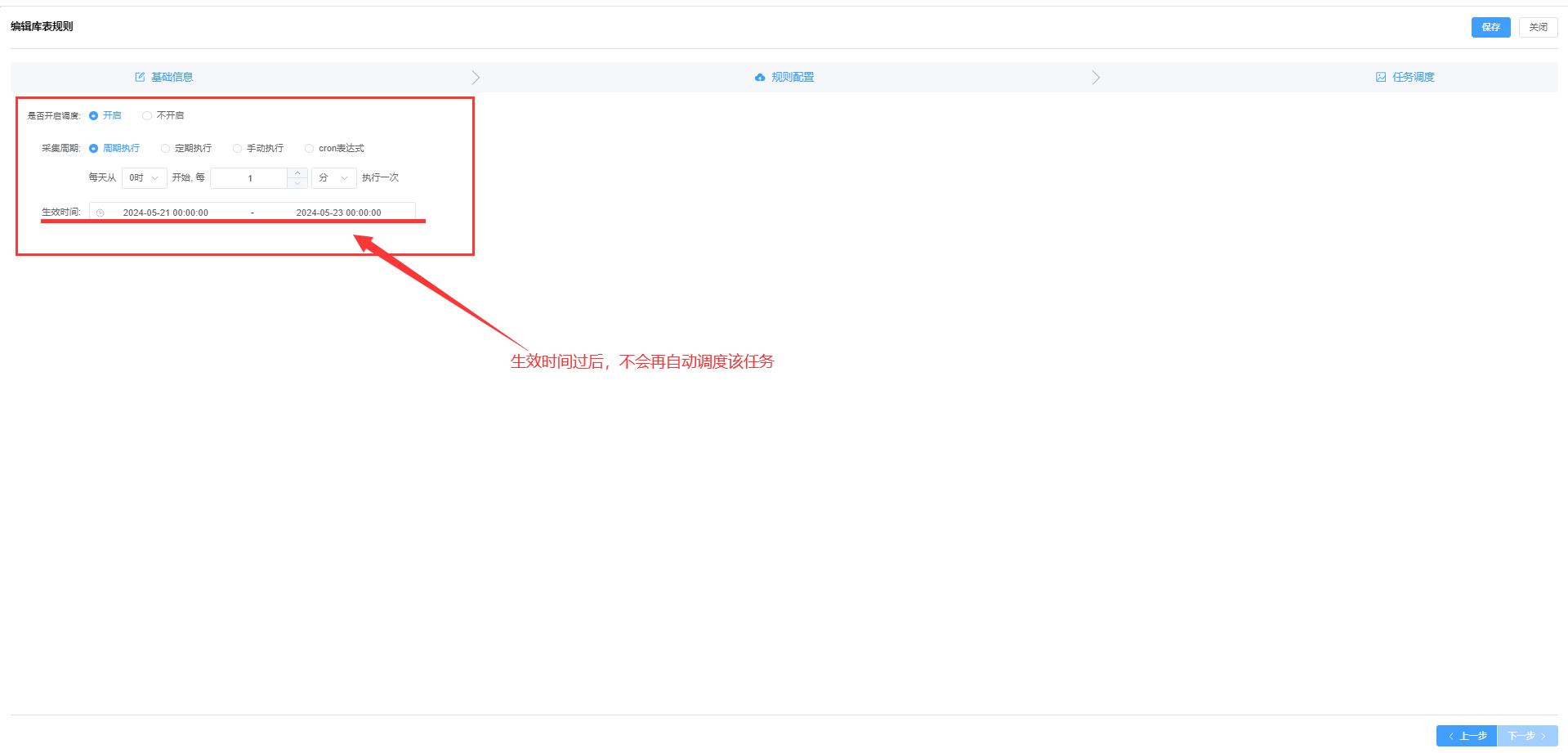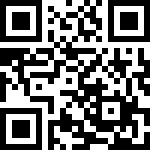质量核验分类
【数据质量】->【数据质量管控】->【质量核检任务】-> 点击根目录菜单 -> 点击【新增】。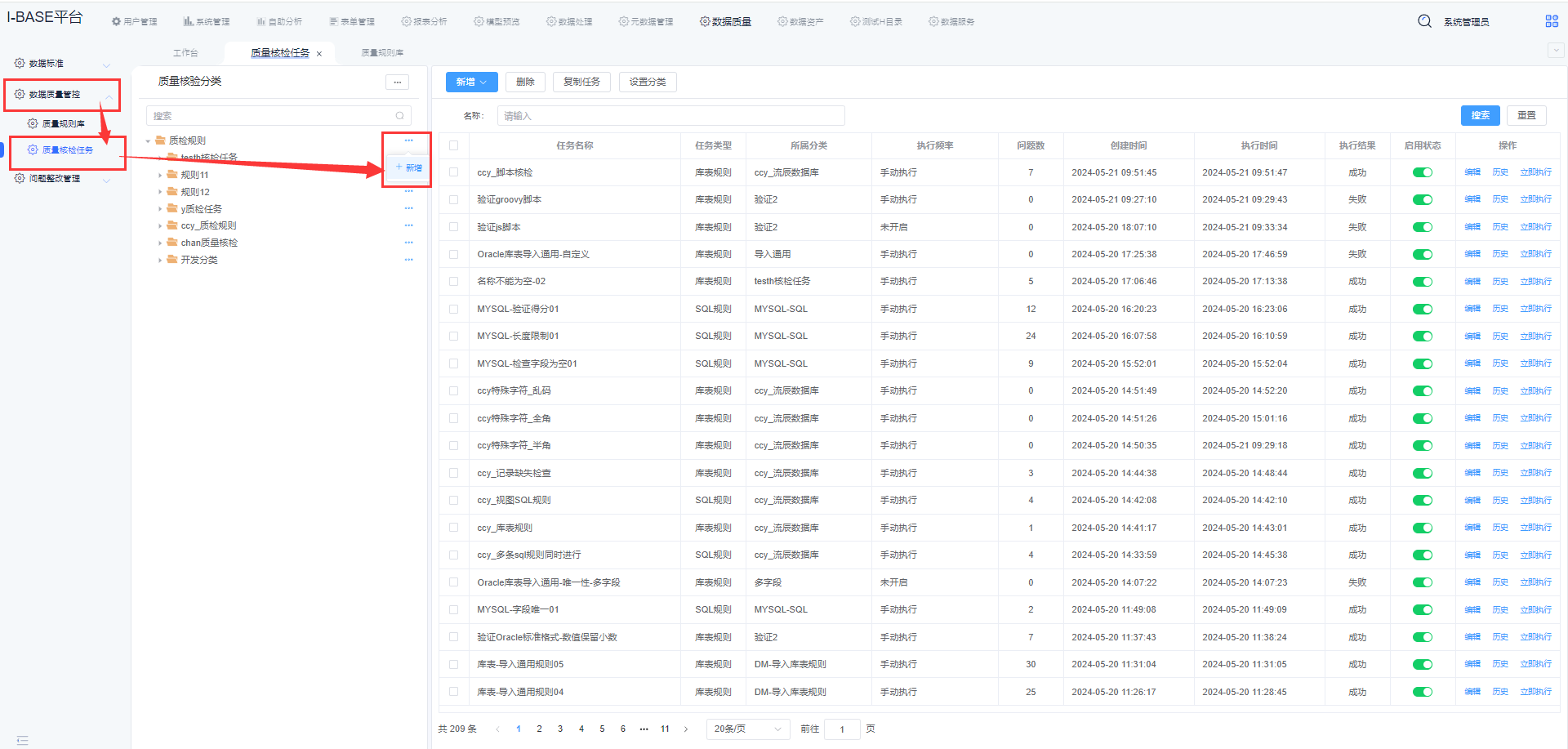
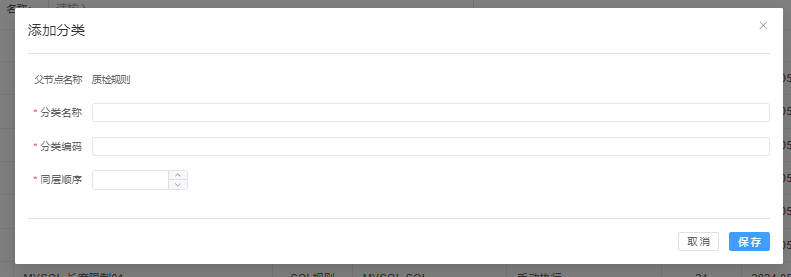
- 分类名称:通用=、规则分类名称,不允许为空。
- 分类编码:通用规则分类编码,会根据分类名称自动生成,唯一且不为空。
- 同层顺序:通用规则分类在树中会根据顺序号排序显示。
新建质量核检分类后,点击菜单可继续新增子目录,或编辑、删除菜单。
注:当分类中存在子目录时不允许删除。
质量核验任务管理
新增sql规则
【数据质量】->【数据质量管控】->【质量核检任务】-> 选择任意一个分类 -> 鼠标悬停【新增】按钮,选择下拉中的SQL规则。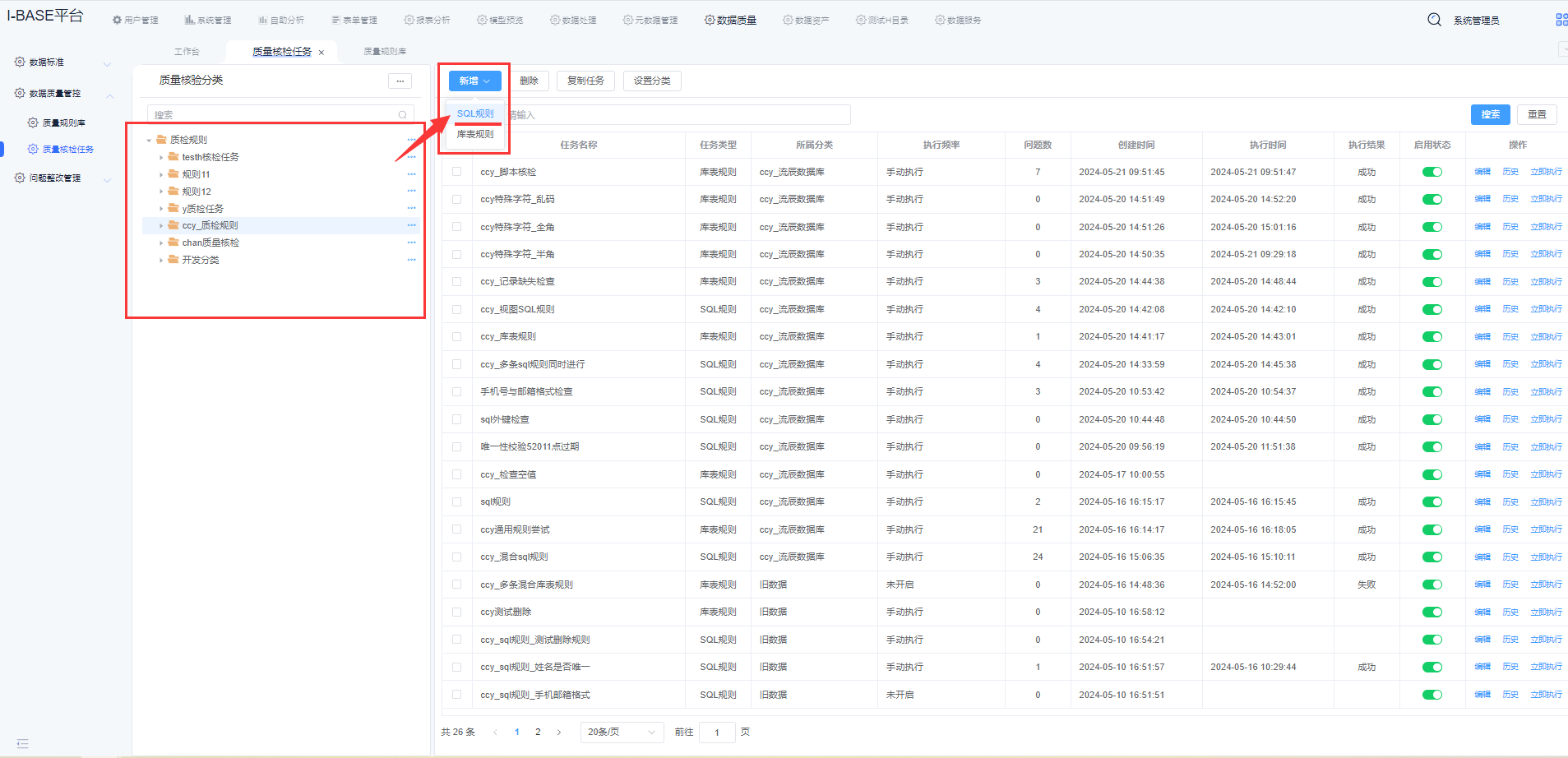
在弹出新增界面中,填写基础信息后点击下一步。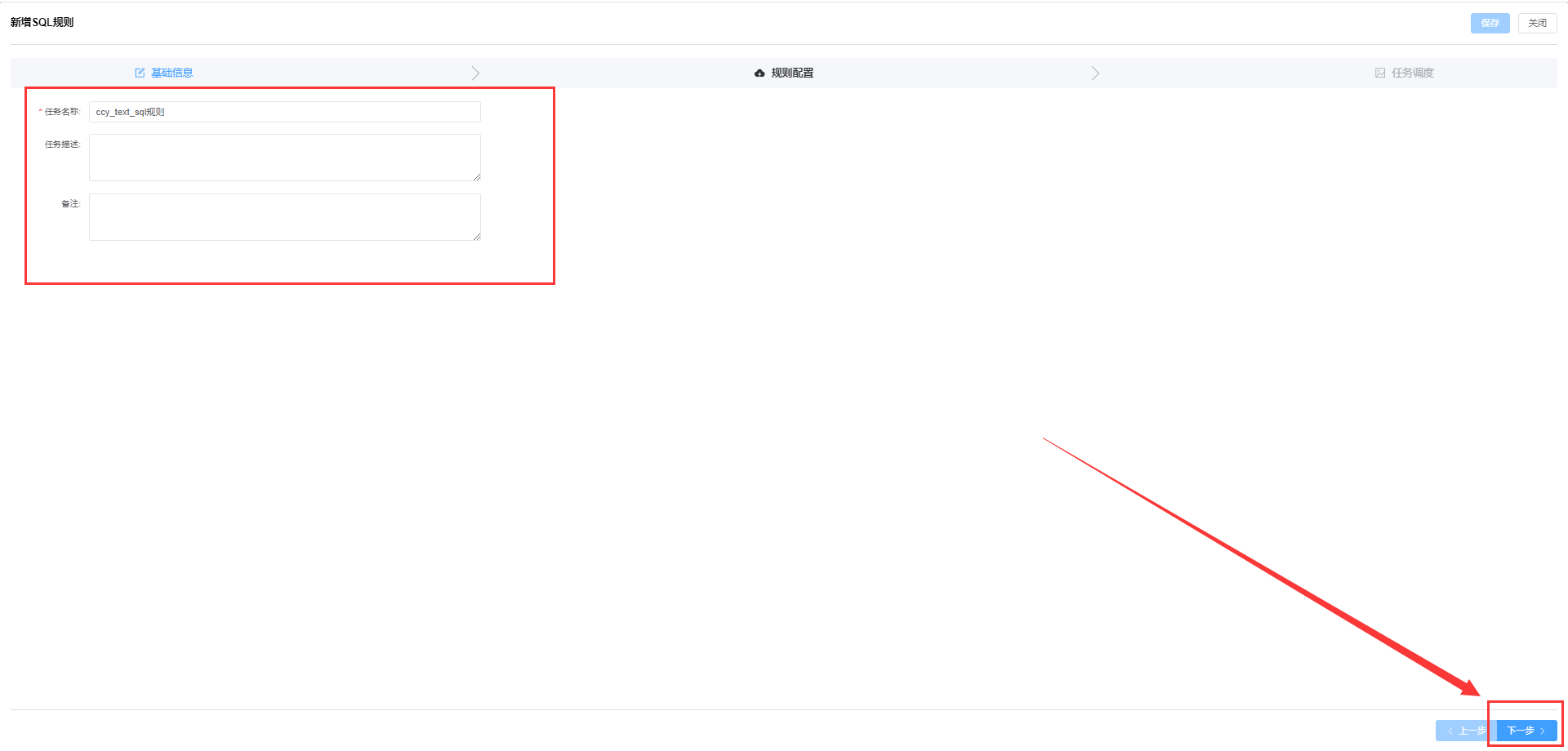
在规则配置中,可以选择新增规则或者导入在规则质量库中创建的sql规则。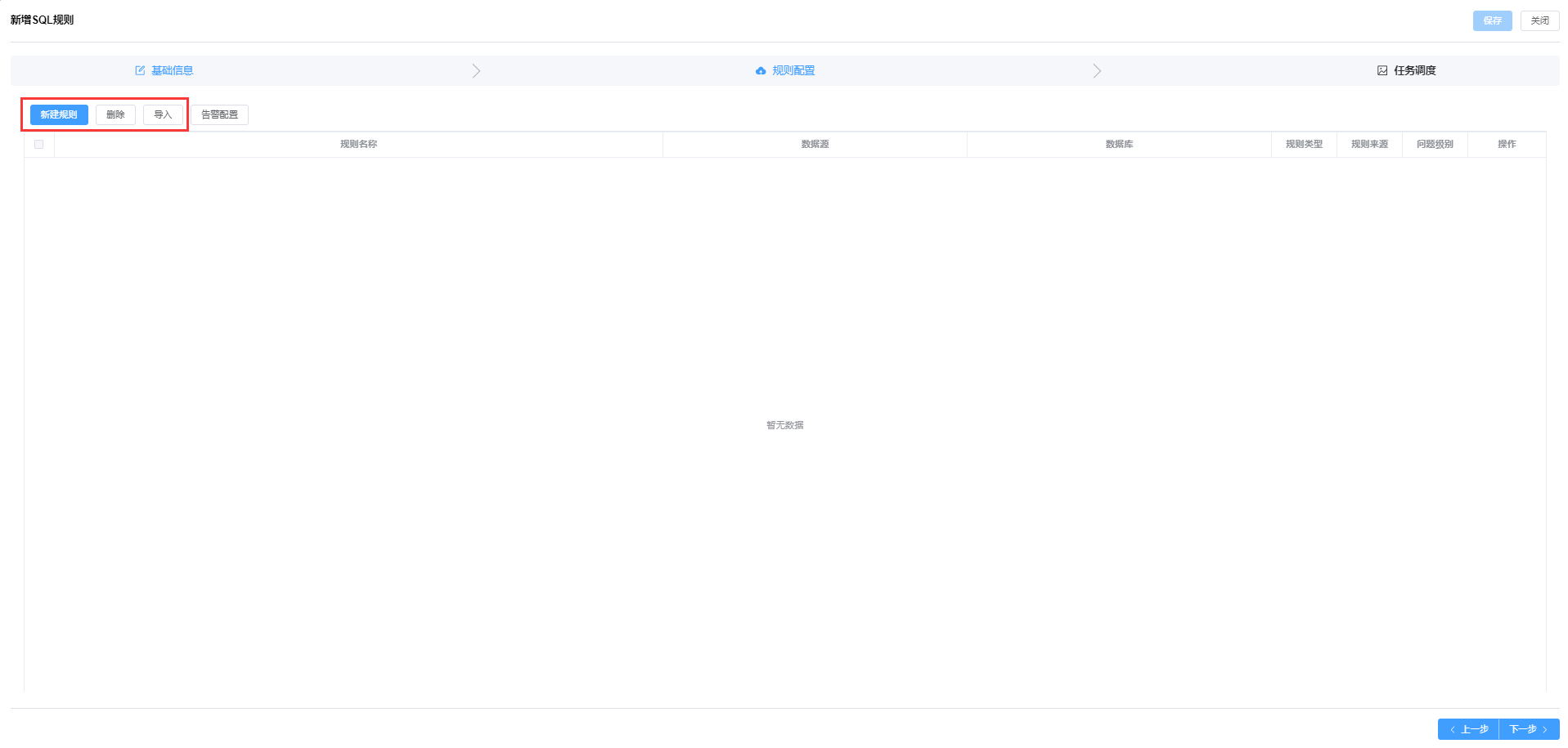
新建规则的创建方式与在规则质量库中创建sql规则的方式相同,但,在这里创建的规则仅能在这里使用,不会在规则库中显示,也无法被其它核检任务选取。
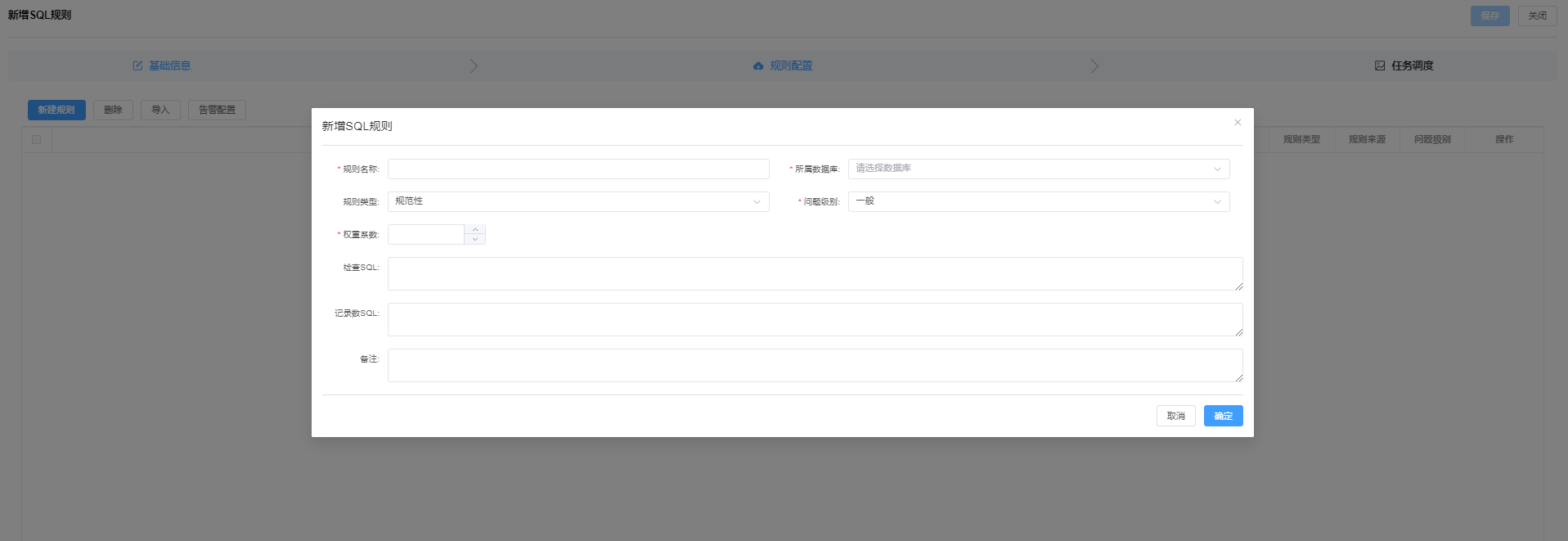
导入可以快速将在规则库中已创建好的sql规则快速添加至核检任务中。
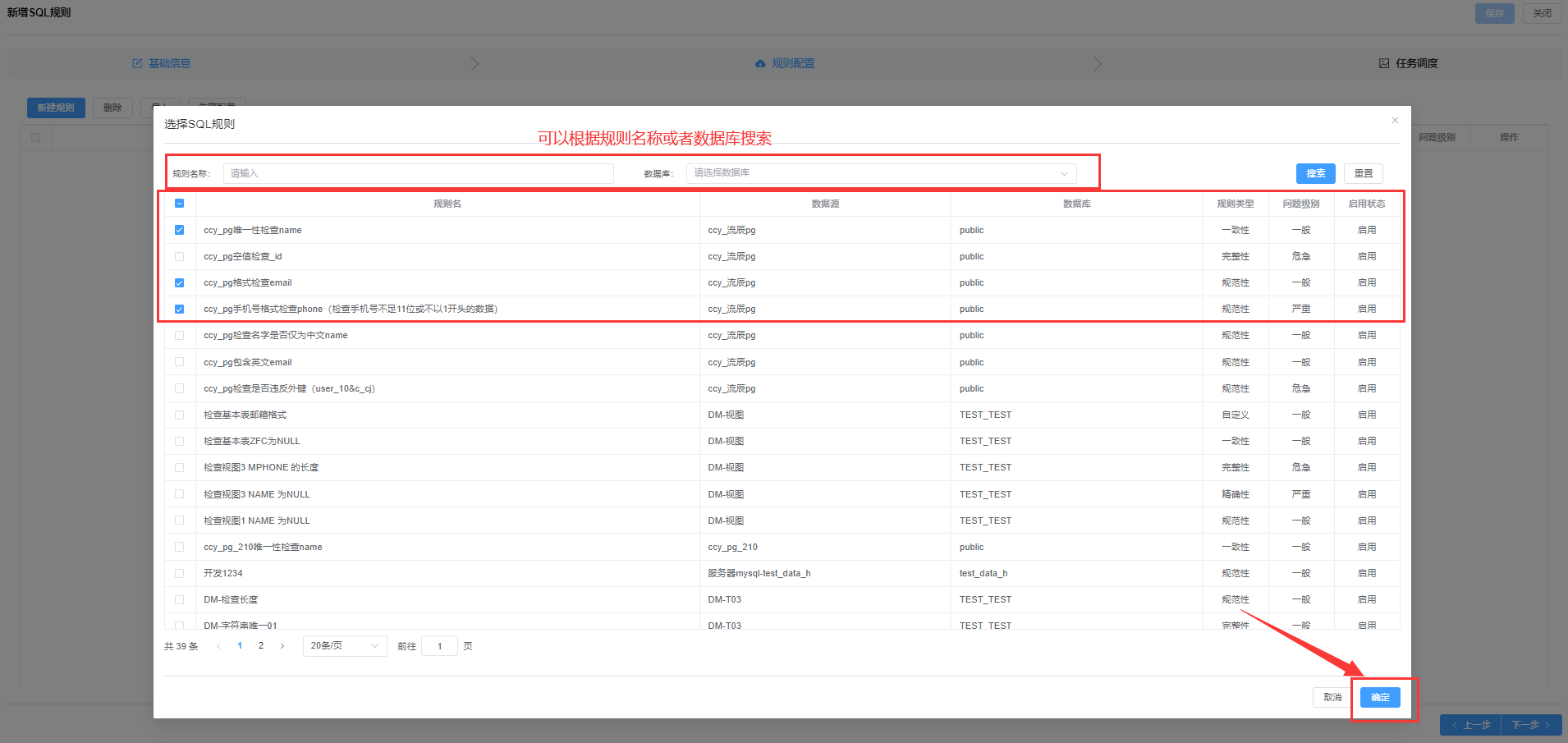
已添加的规则可以点击查看,查看规则的详细信息。
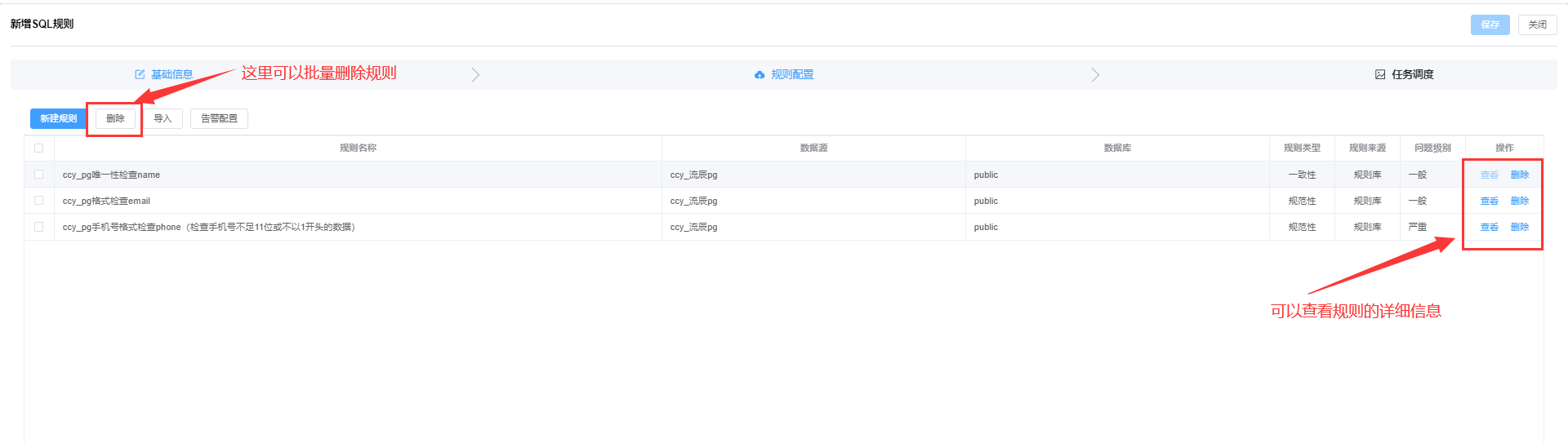
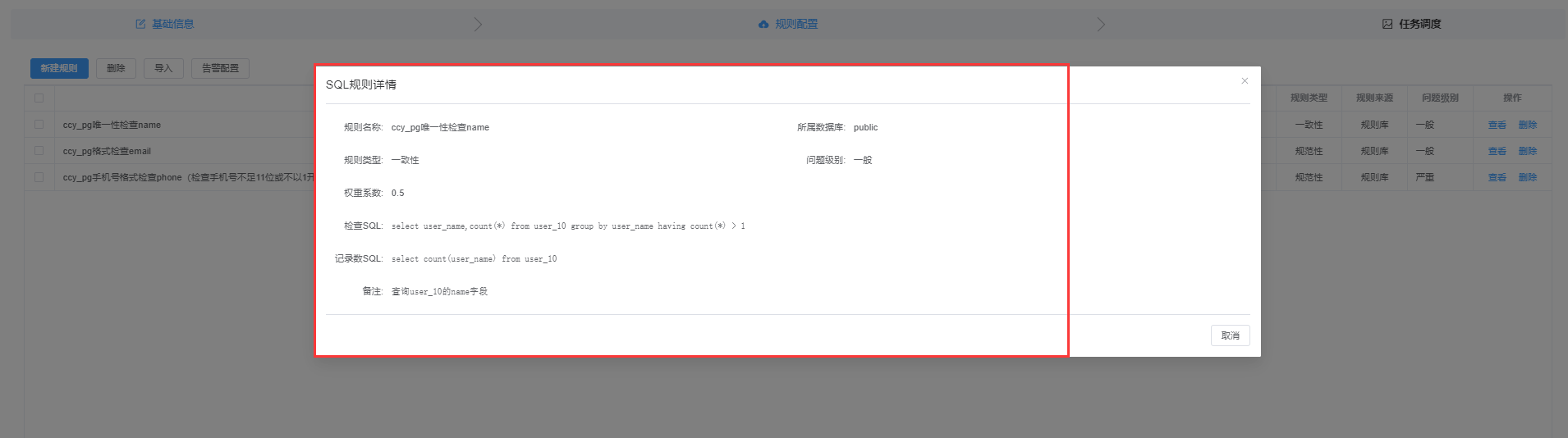
在下一页,可以配置任务的调度计划,通过设定采集周期,并选定生效时间,系统将确保在指定时间范围内,按照设定的采集周期自动执行核检任务。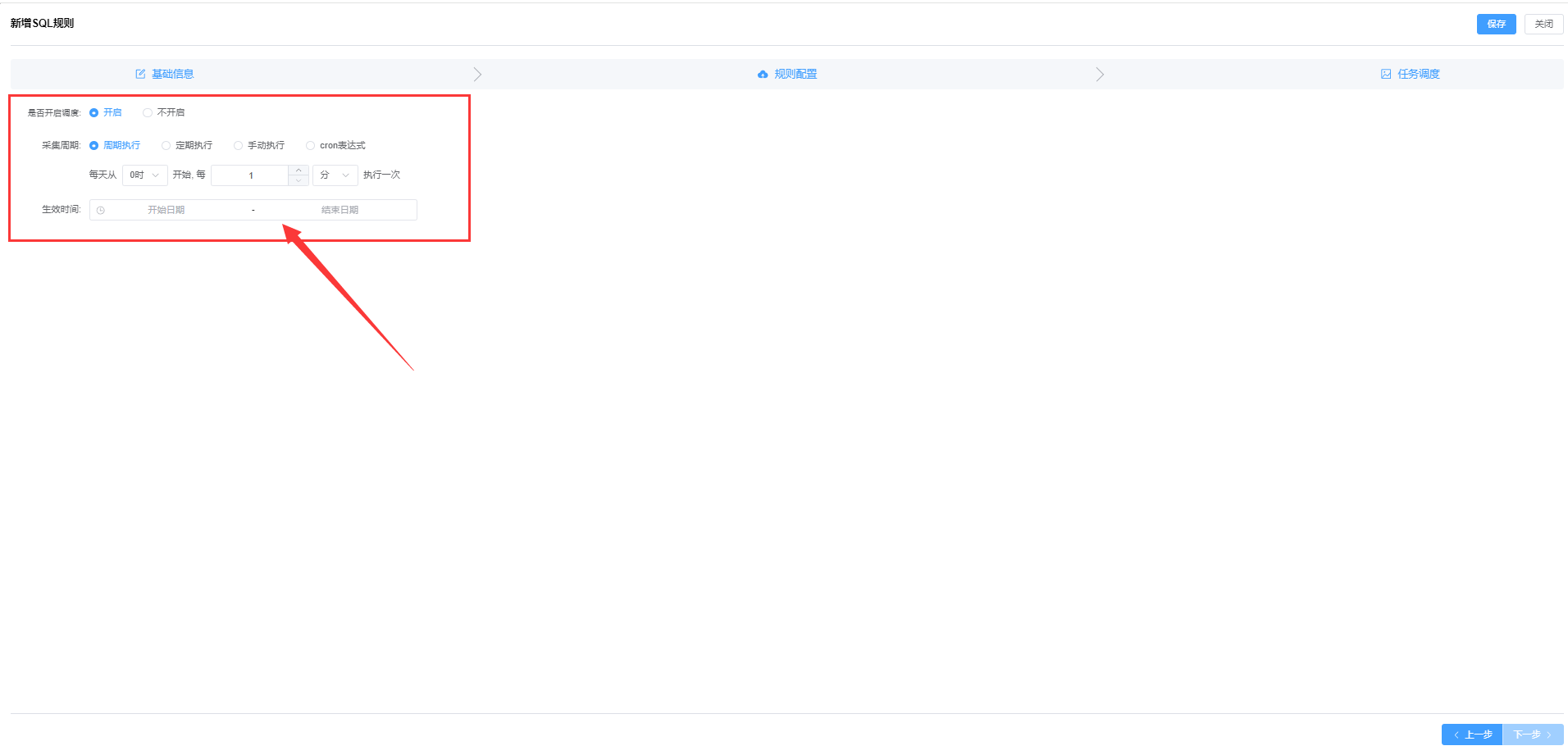
配置完成后,点击保存按钮,完成创建。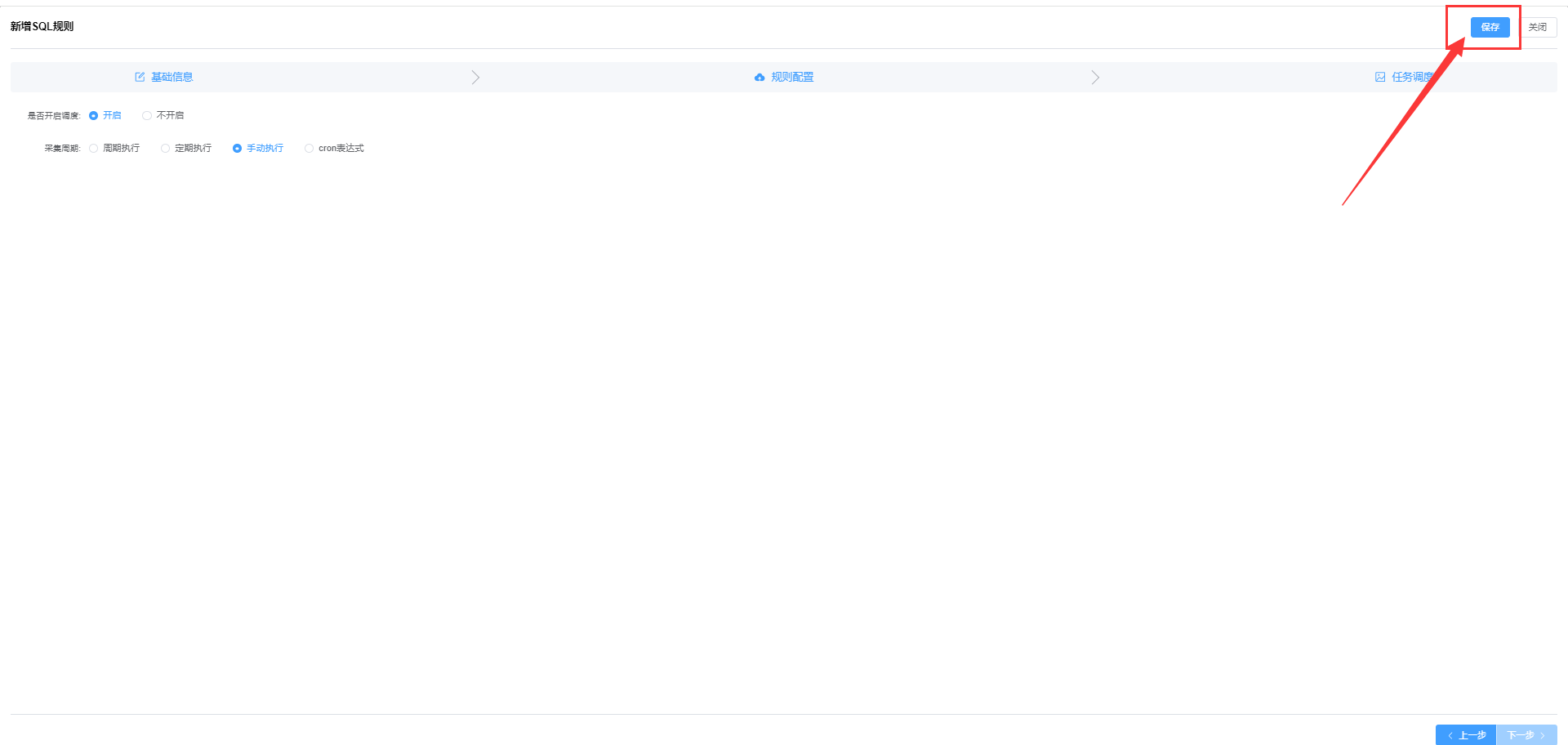
创建的任务可以在分类下的列表中查看。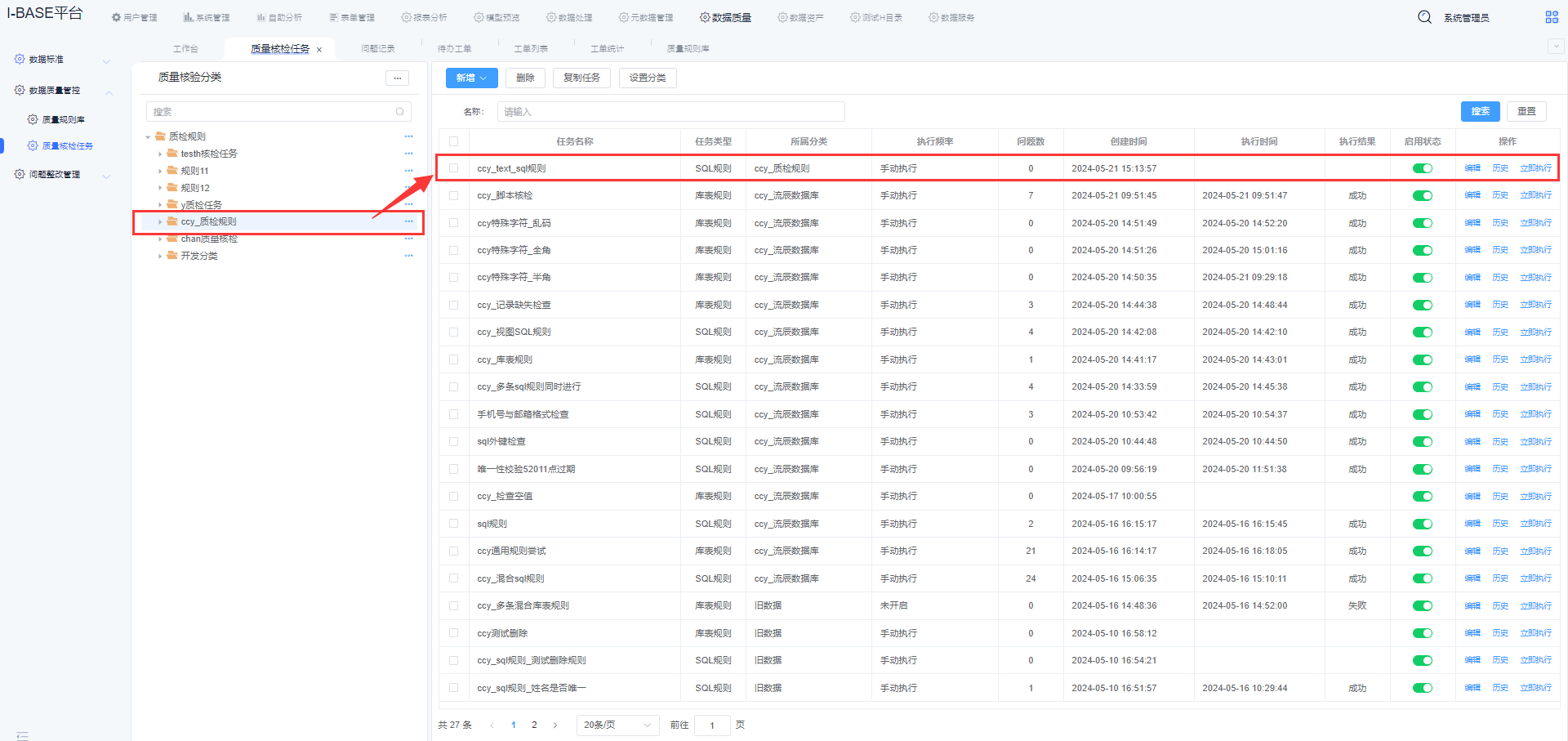
新增库表规则
【数据质量】->【数据质量管控】->【质量核检任务】-> 选择任意一个分类 -> 鼠标悬停【新增】按钮,选择下拉中的库表规则。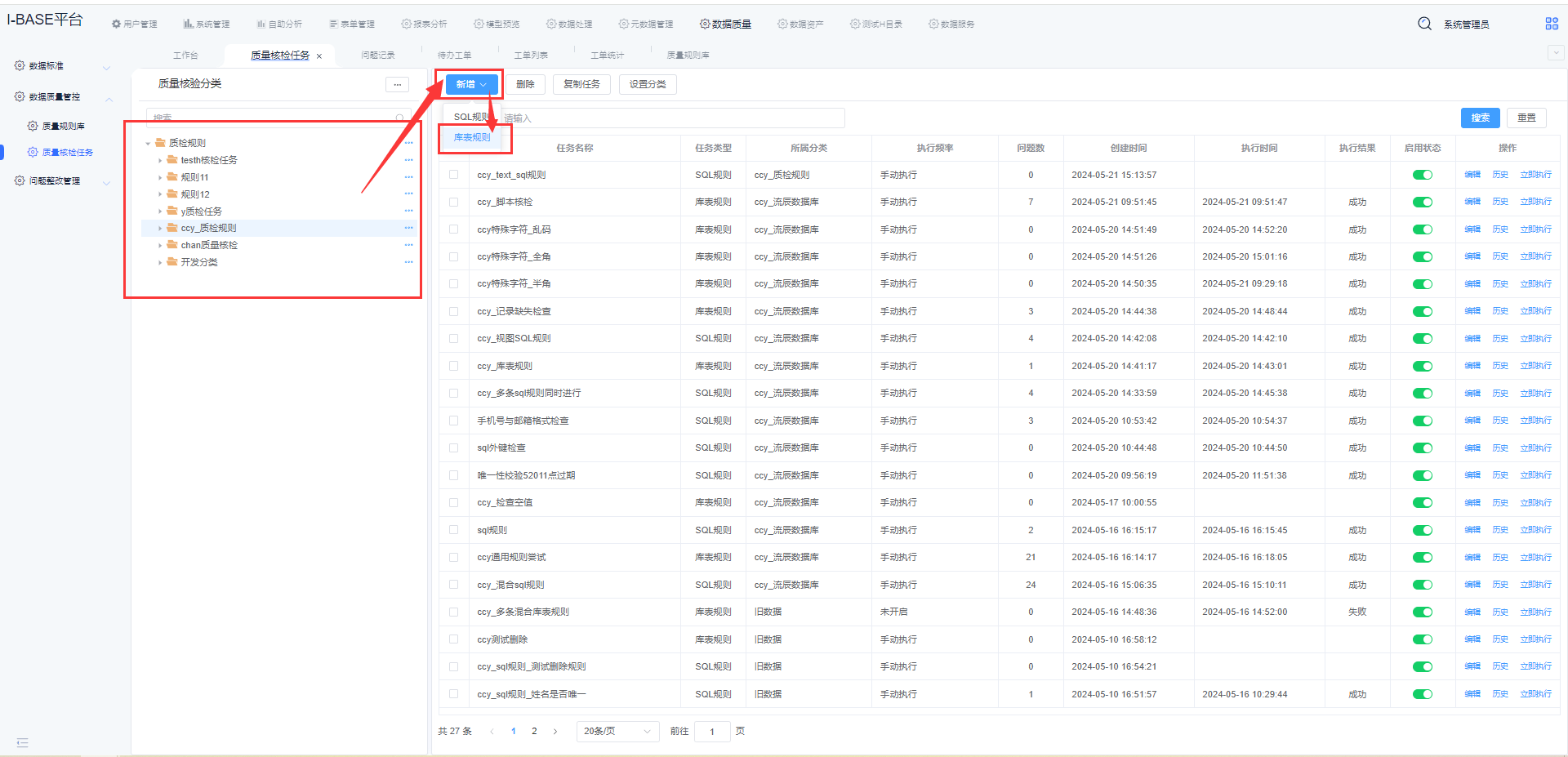
在弹出新增界面中,填写基础信息后点击下一步(可以同时选择同个数据库中的多个数据表)。
在规则配置中,可以选择新增规则或者导入在规则质量库中创建的通用规则和库表规则。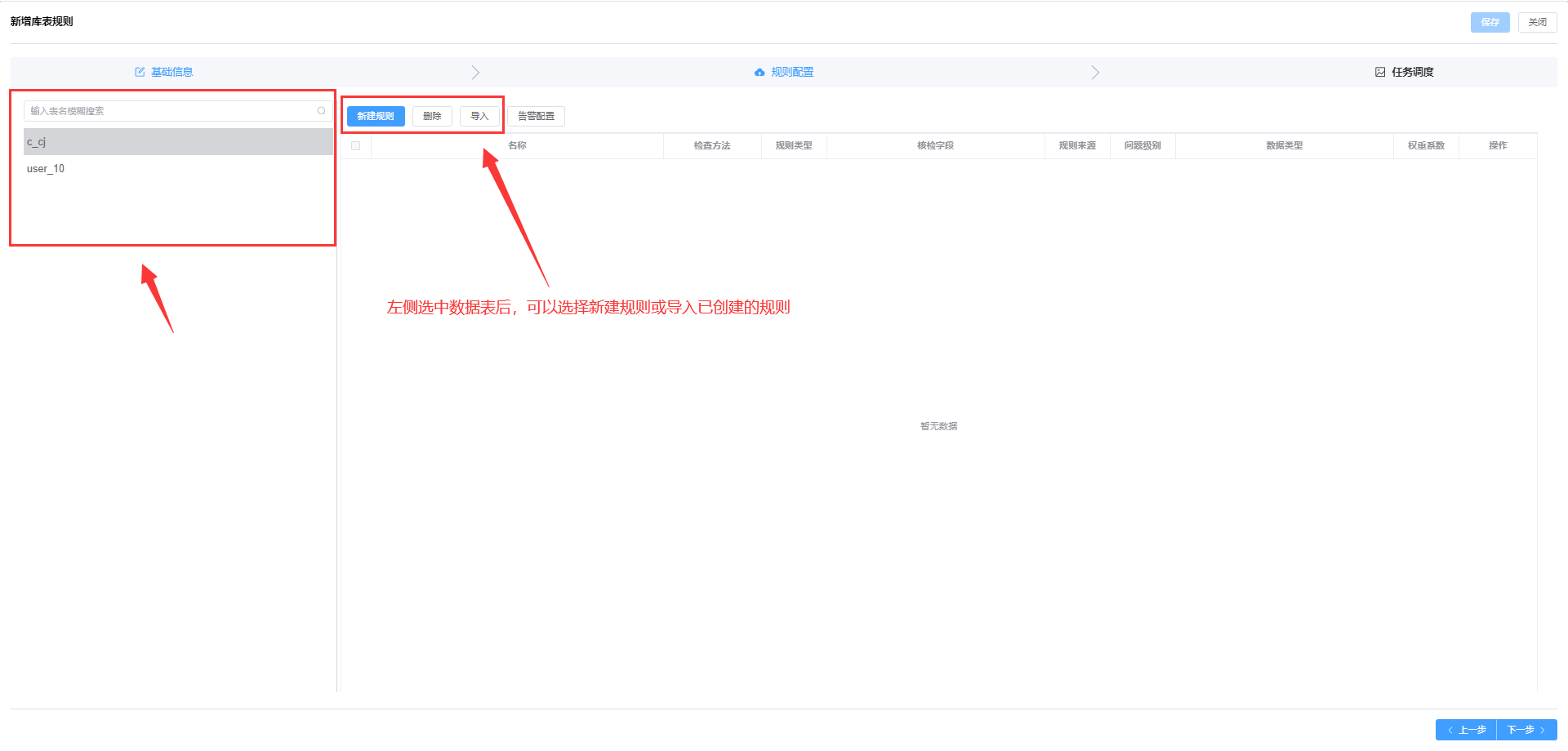
新建规则的创建方式与在规则质量库中创建库表规则的方式相同,但,在这里创建的规则仅能在这里使用,不会在规则库中显示,也无法被其它核检任务选取。
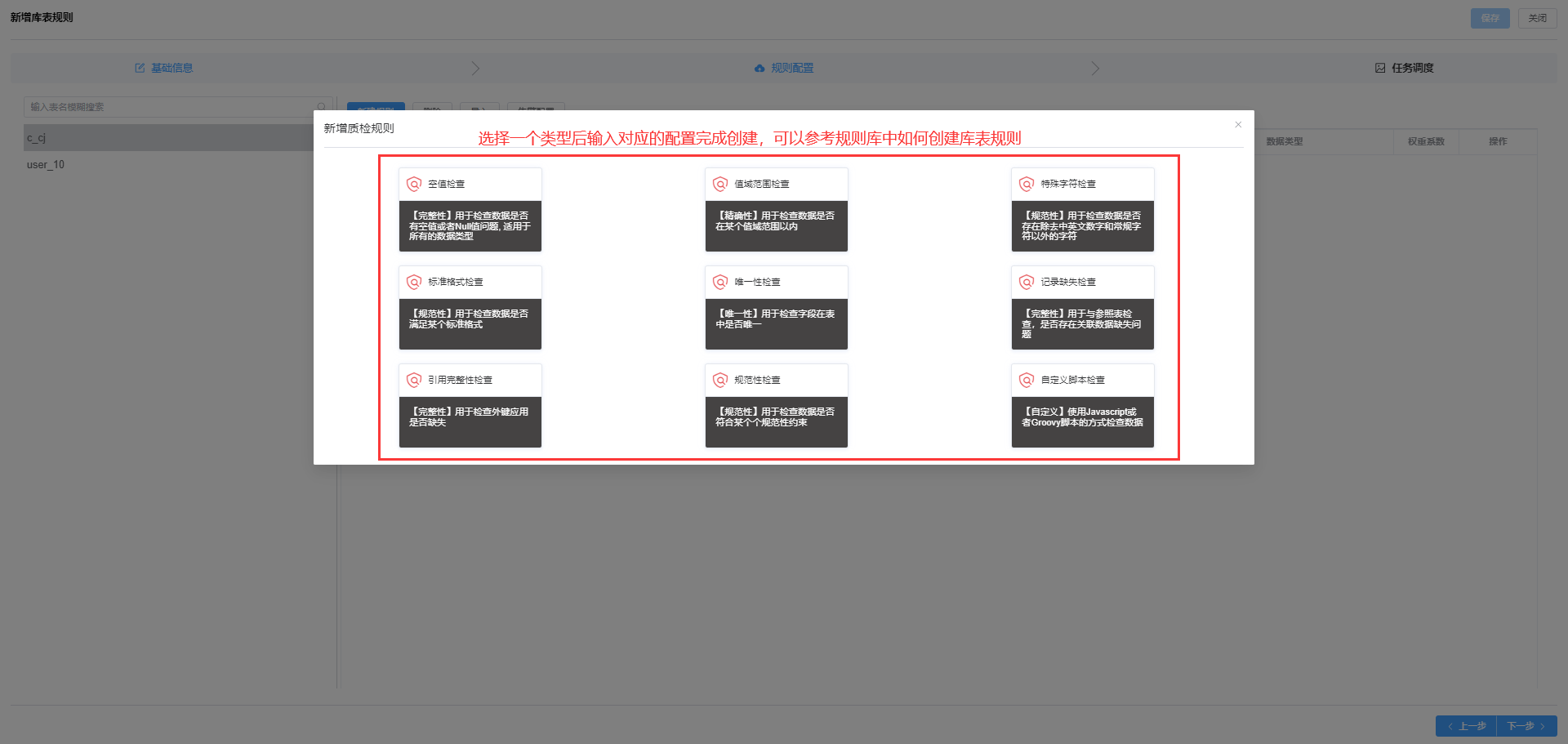
- 输入配置后,点击确定完成创建。
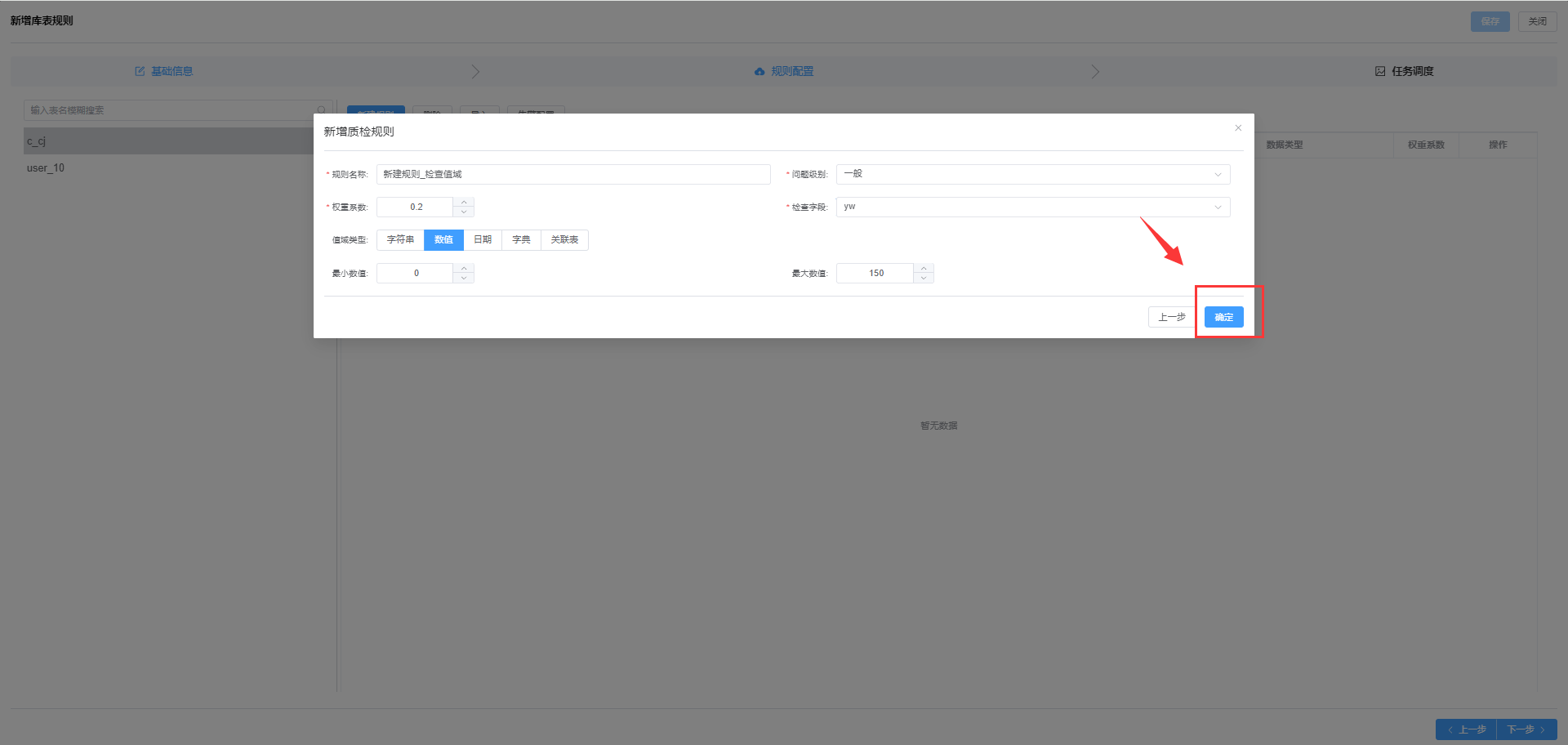
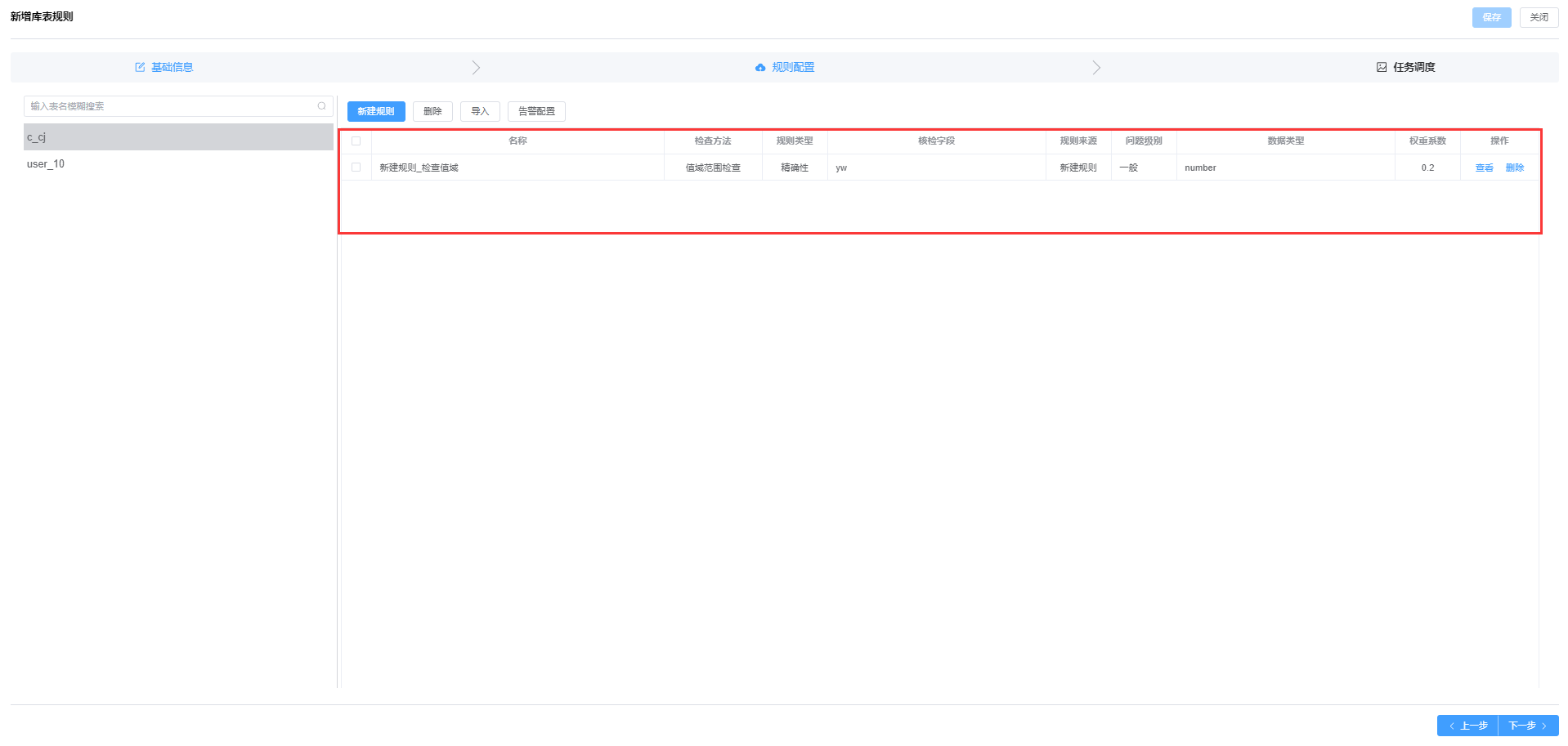
- 输入配置后,点击确定完成创建。
导入可以选择导入通用规则和库表规则,通用规则中会显示所有已创建的通用规则,库表规则仅可以导入当前核检任务选择的数据库相关的库表规则。
选择导入通用规则,在弹出的通用规则选择列表中选择需要的规则后配置规则映射,点击确定完成配置。
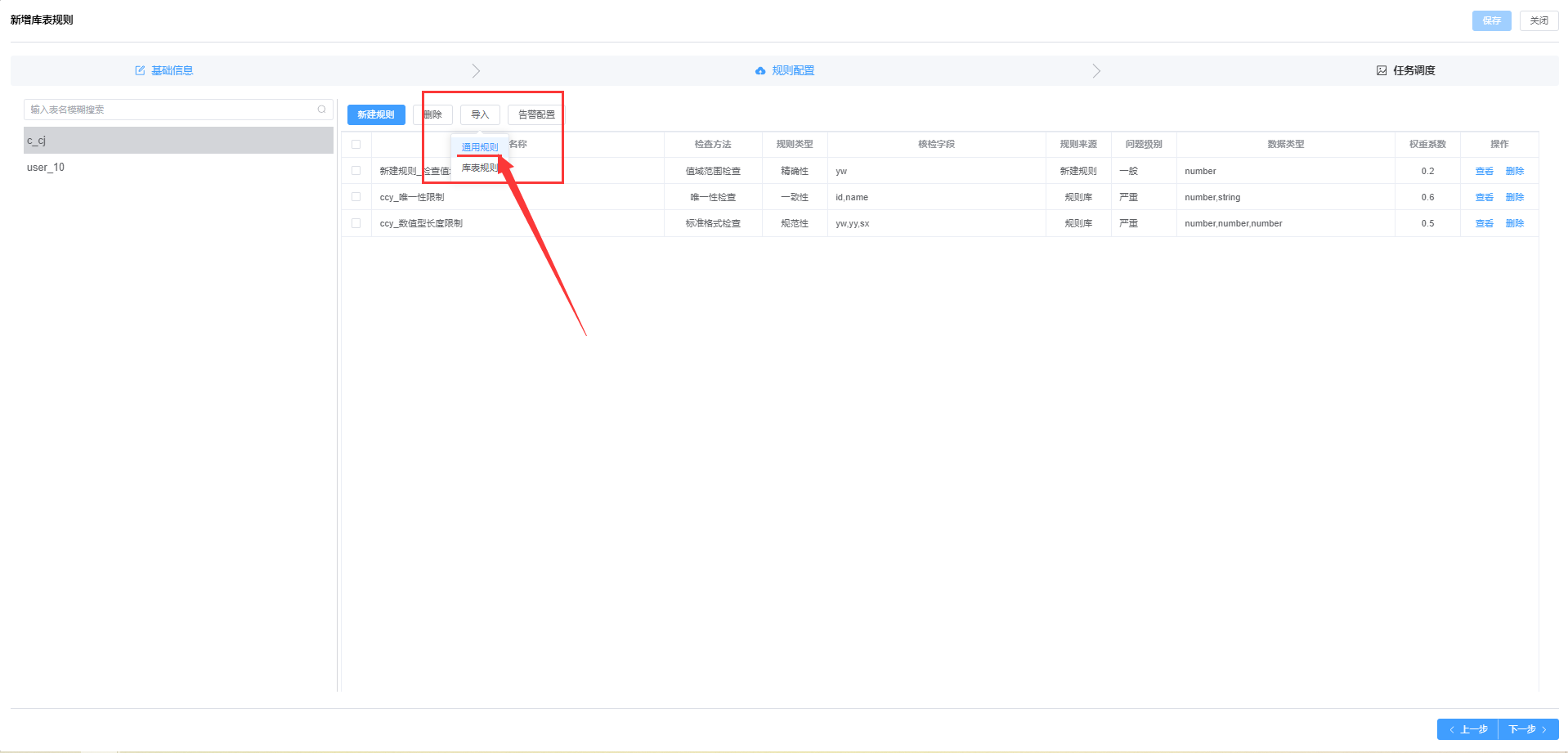
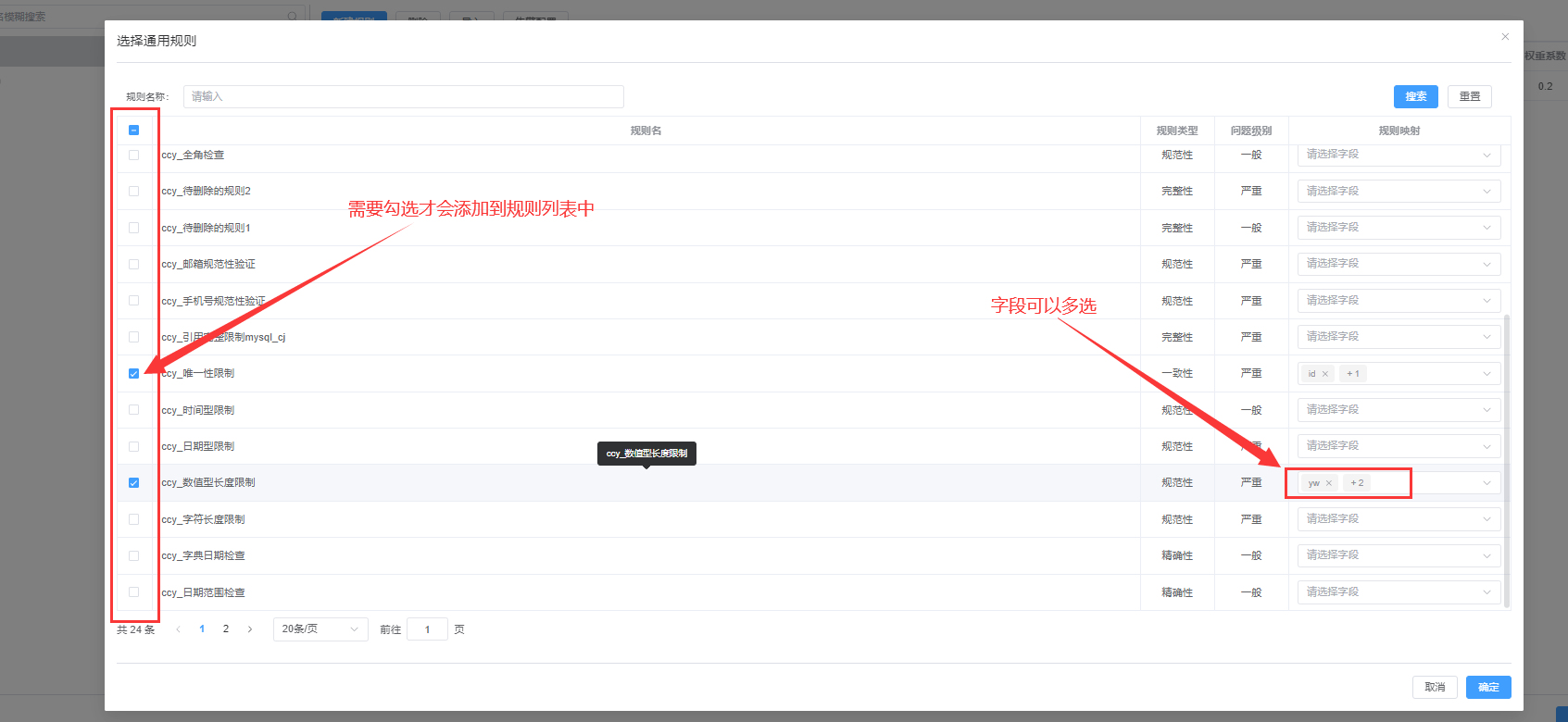
选择导入库表规则,在弹出的通用规则选择列表中选择需要的规则后,点击确定完成配置。
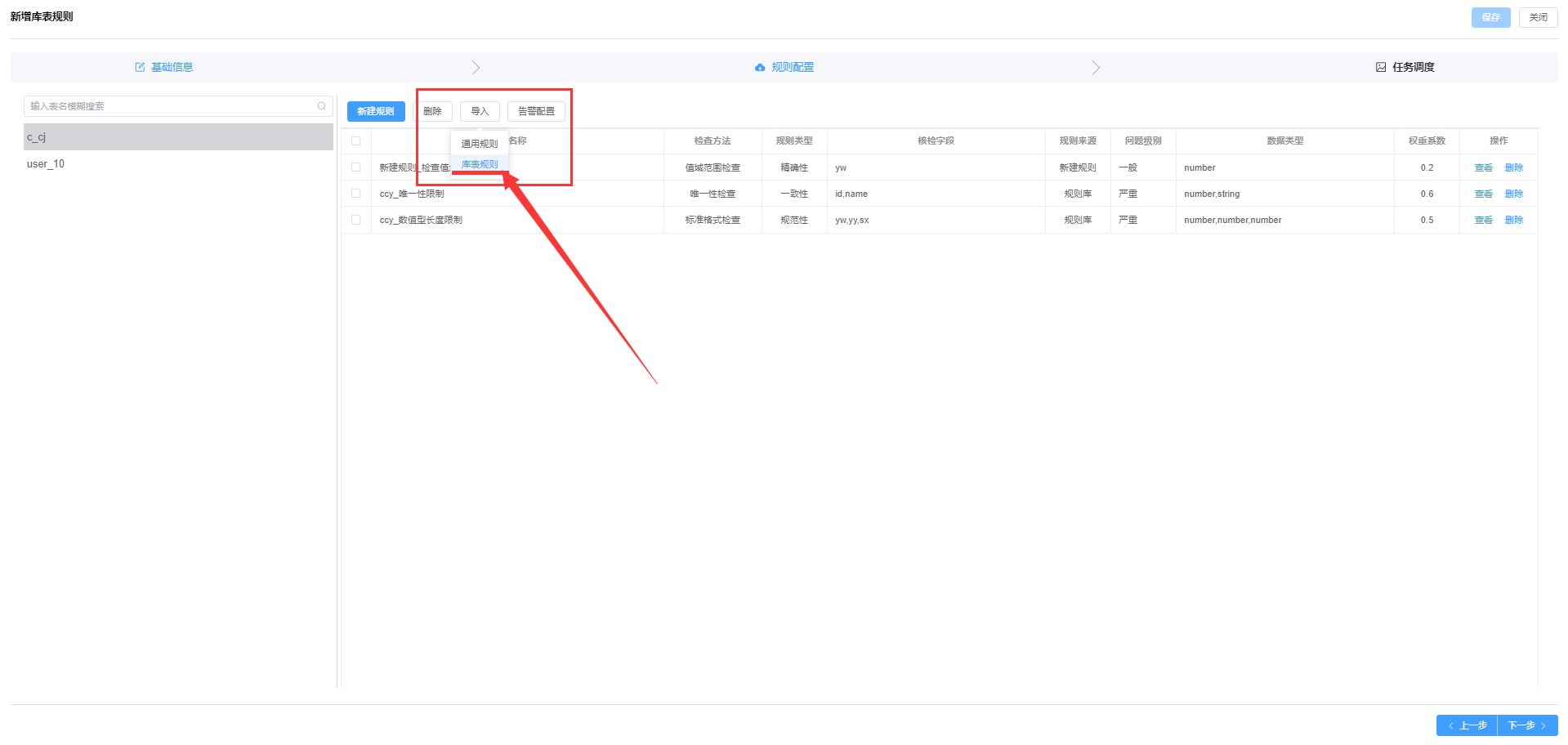
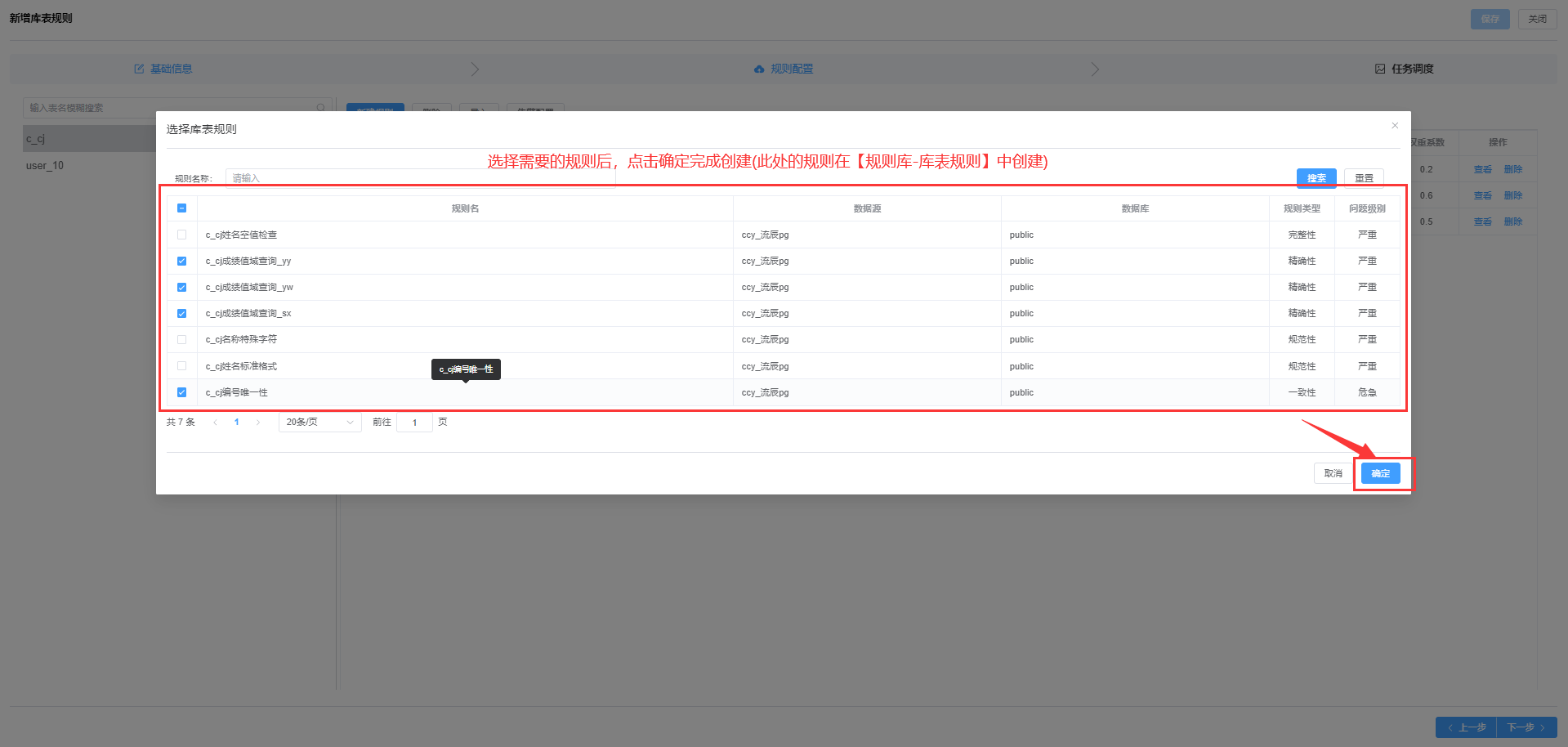
已添加的规则可以点击查看,查看规则的详细信息。
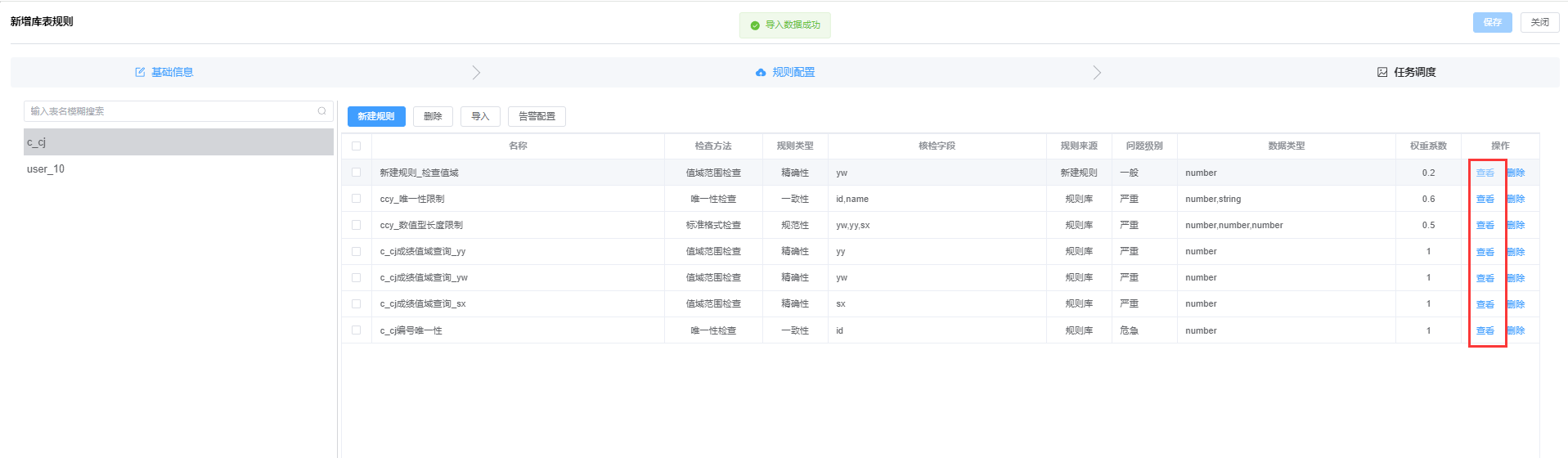
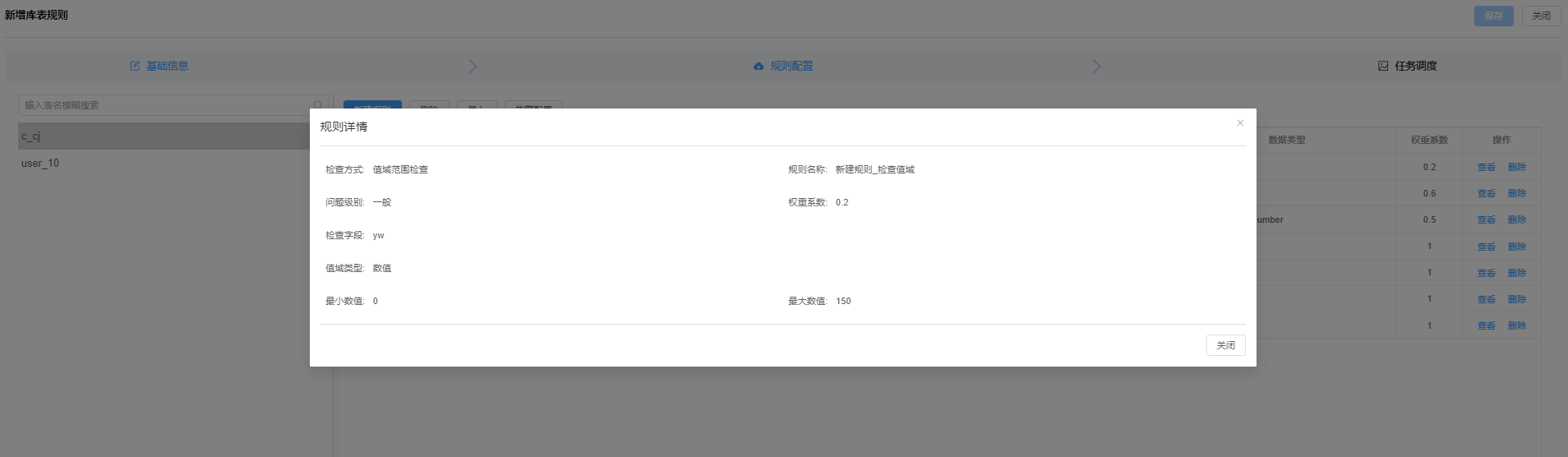
在下一页,可以配置任务的调度计划,通过设定采集周期,并选定生效时间,系统将确保在指定时间范围内,按照设定的采集周期自动执行核检任务,配置完成后,点击保存按钮,完成创建。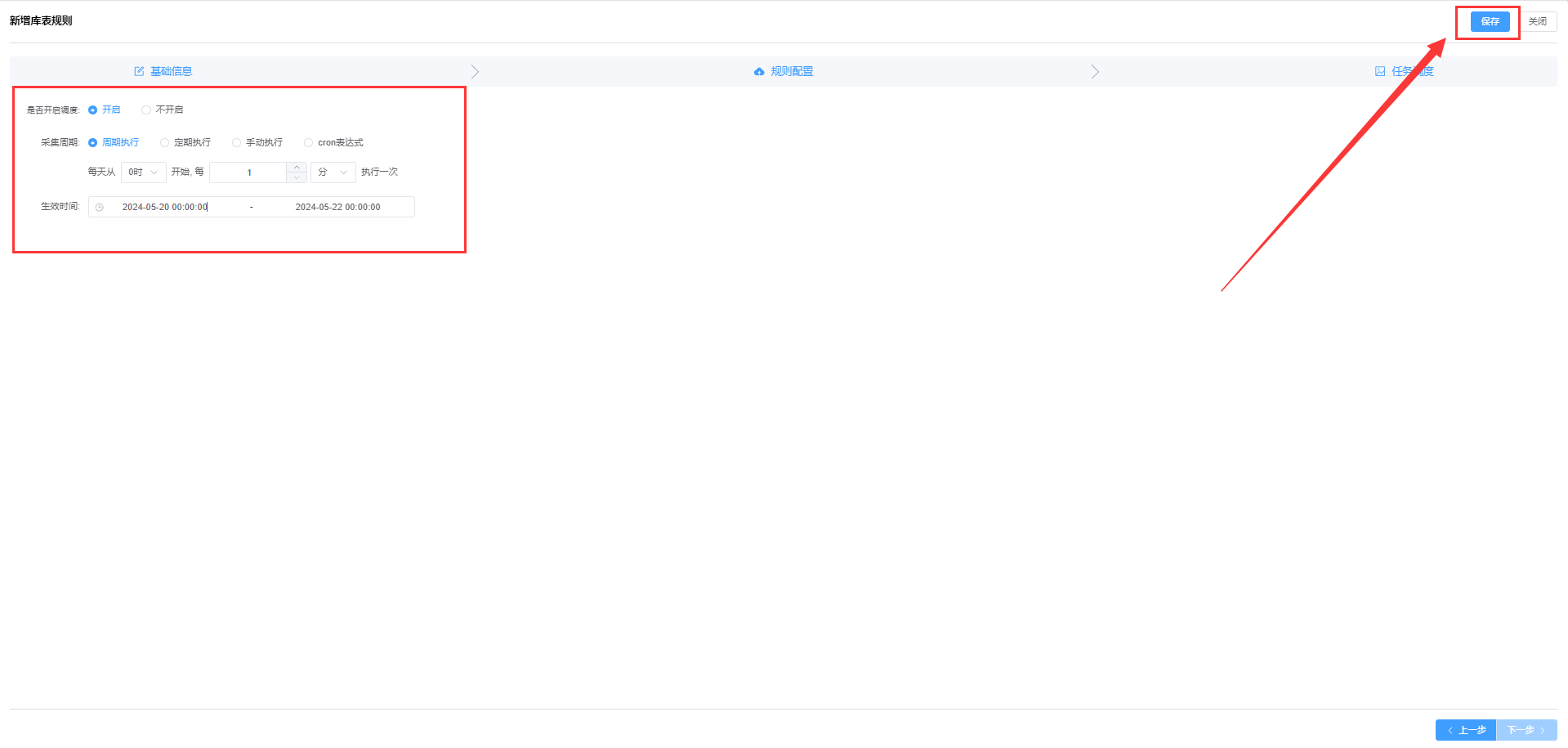
注意,若存在未配置规则的数据表时,无法进行保存,此时需要返回规则配置中选择数据表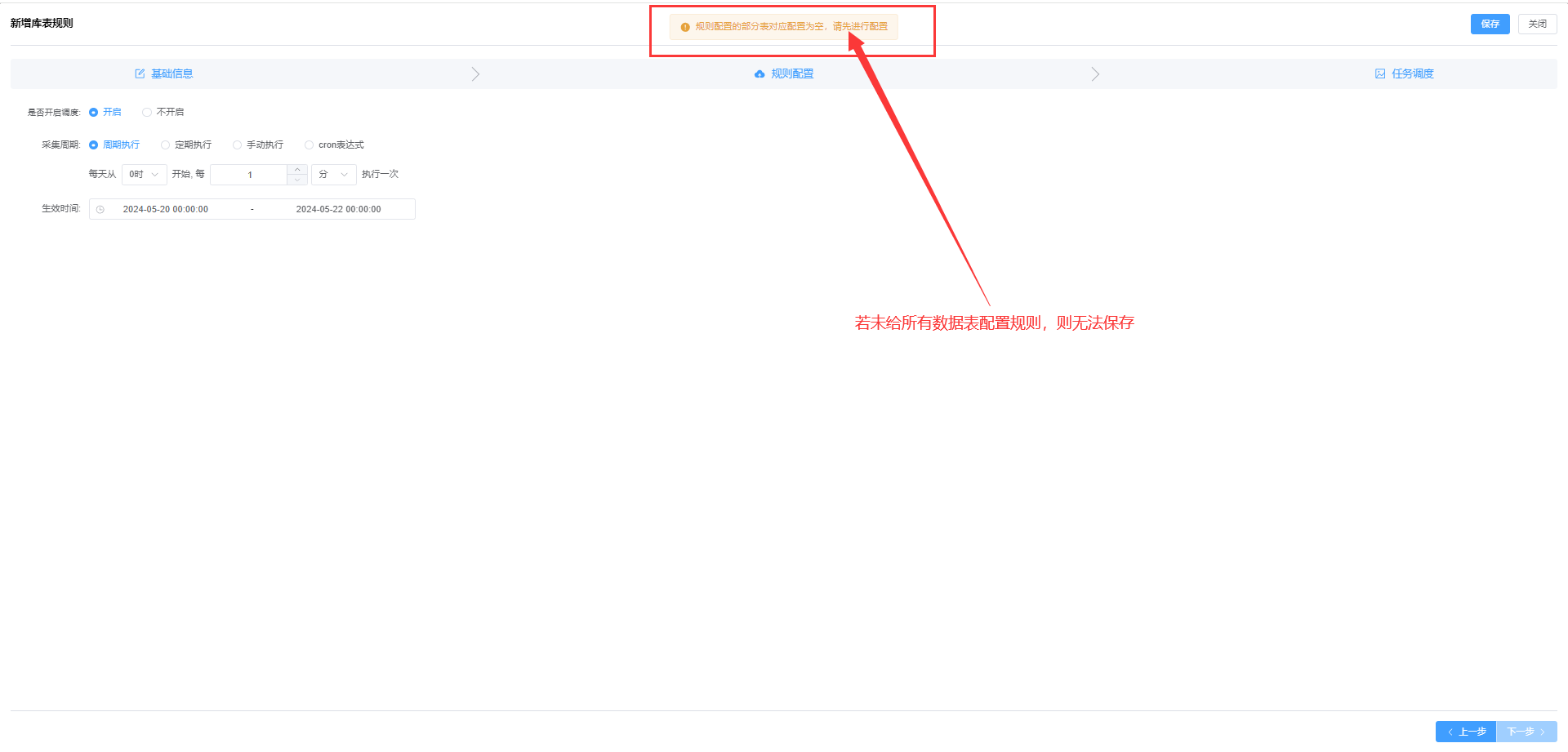
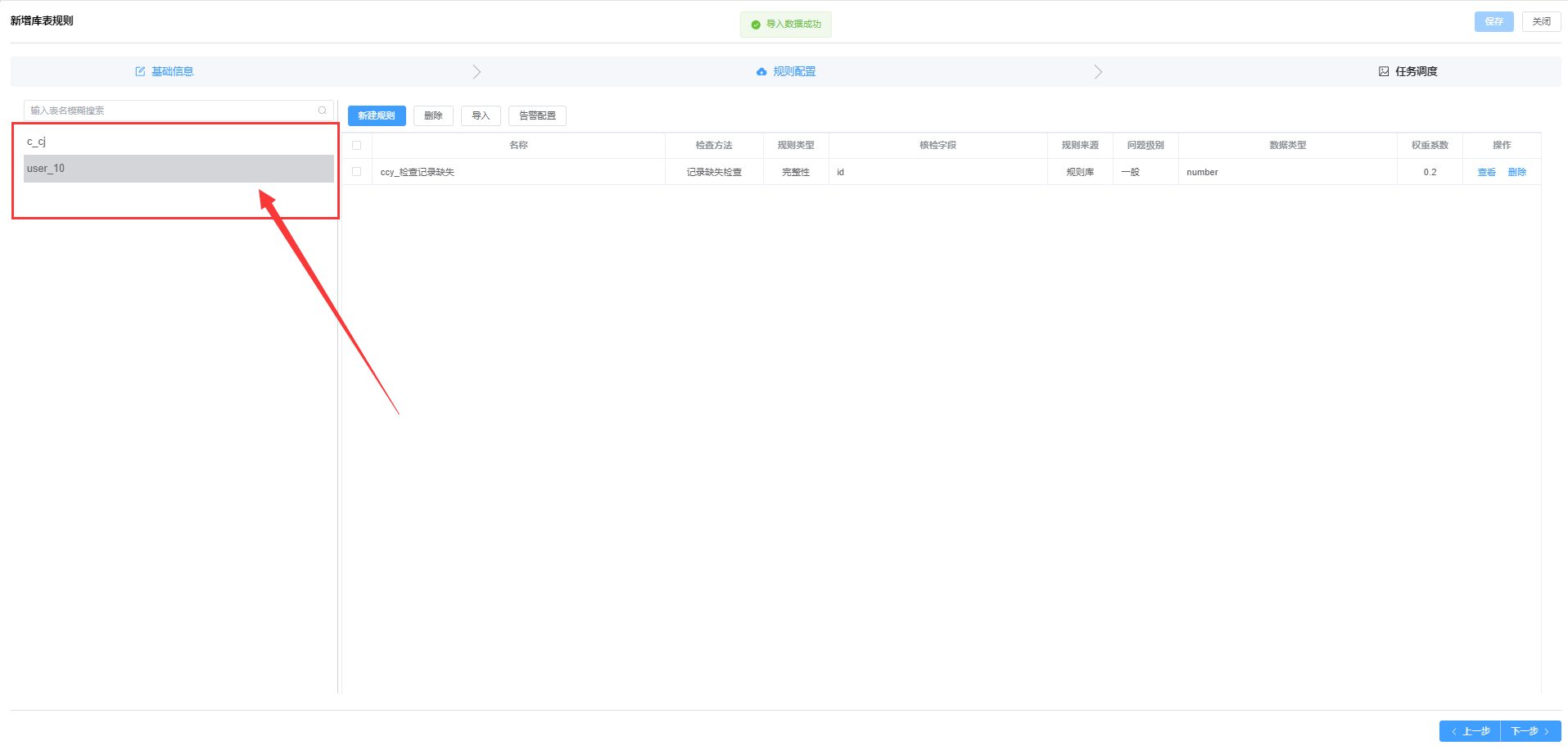
创建的任务可以在分类下的列表中查看。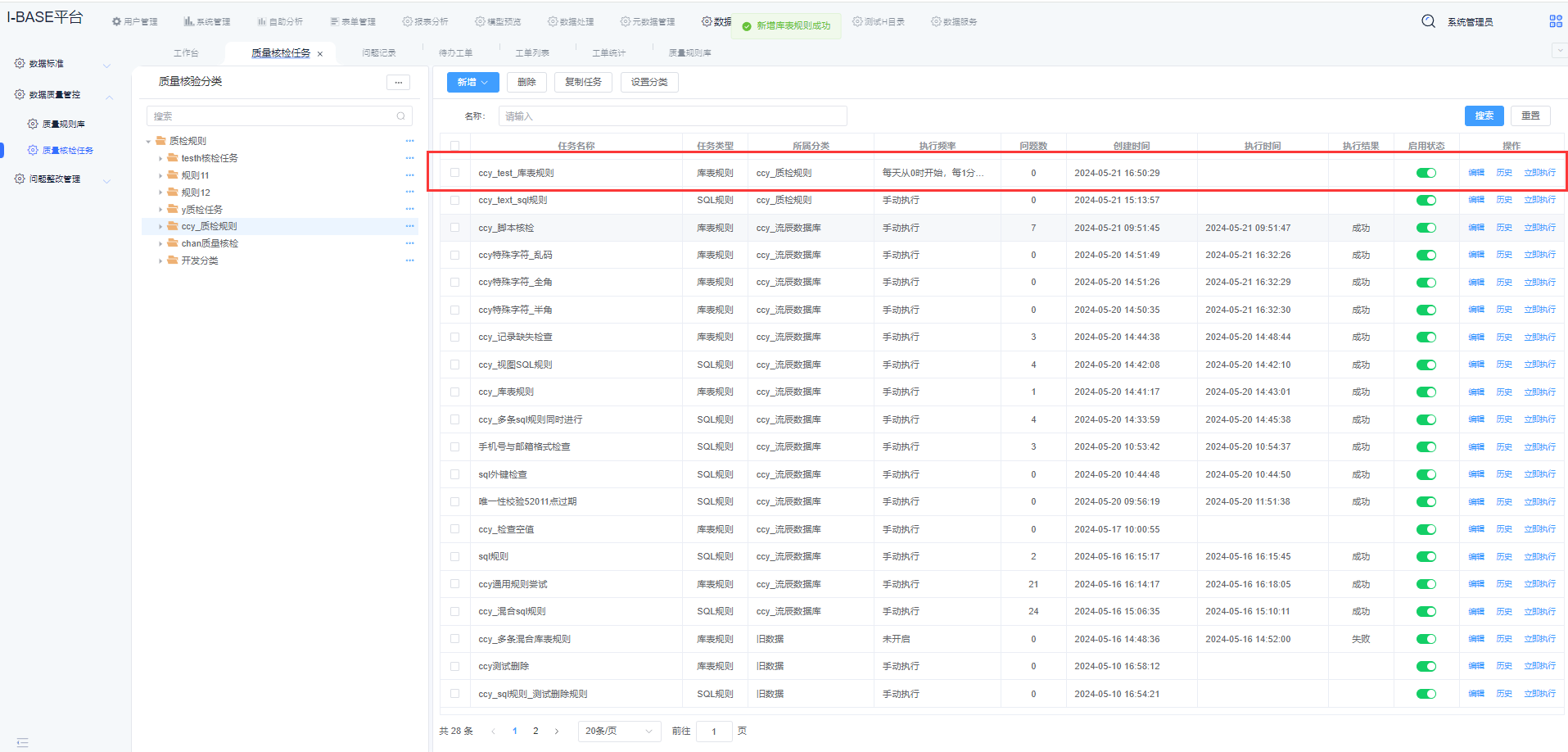
修改规则
编辑核检任务时,可以对单条规则进行修改。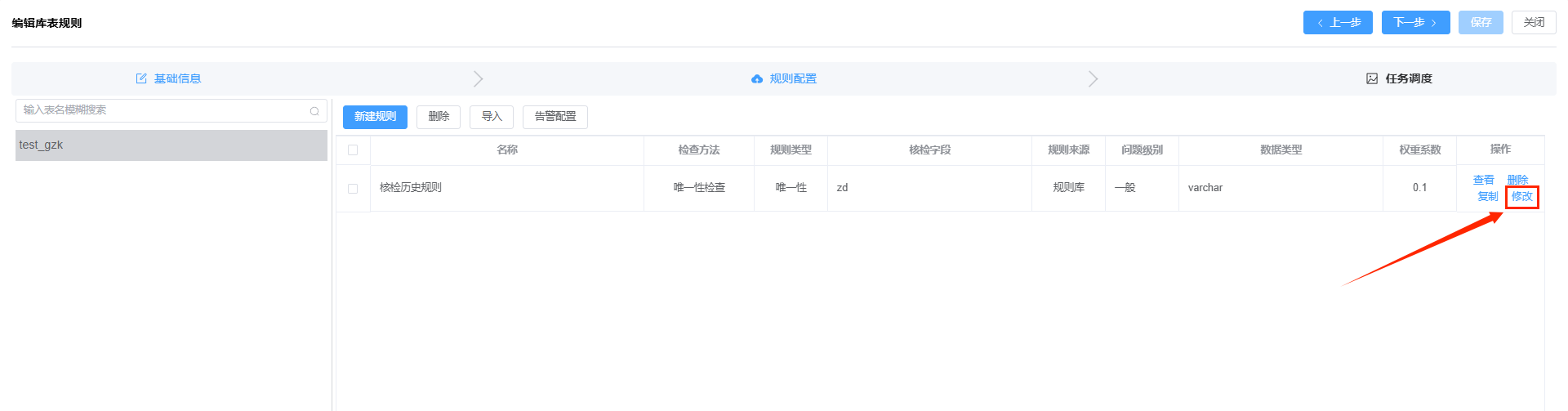
注意:
除了无法修改规则类型,允许对其他所有信息进行修改,包括名称、问题级别、权重和核检字段等。
任务修改规则后,需要保存才能生效。
如果修改导入的规则,则自动与导入的规则取消关联。
复制规则
编辑核检任务时,可以对单条规则进行复制。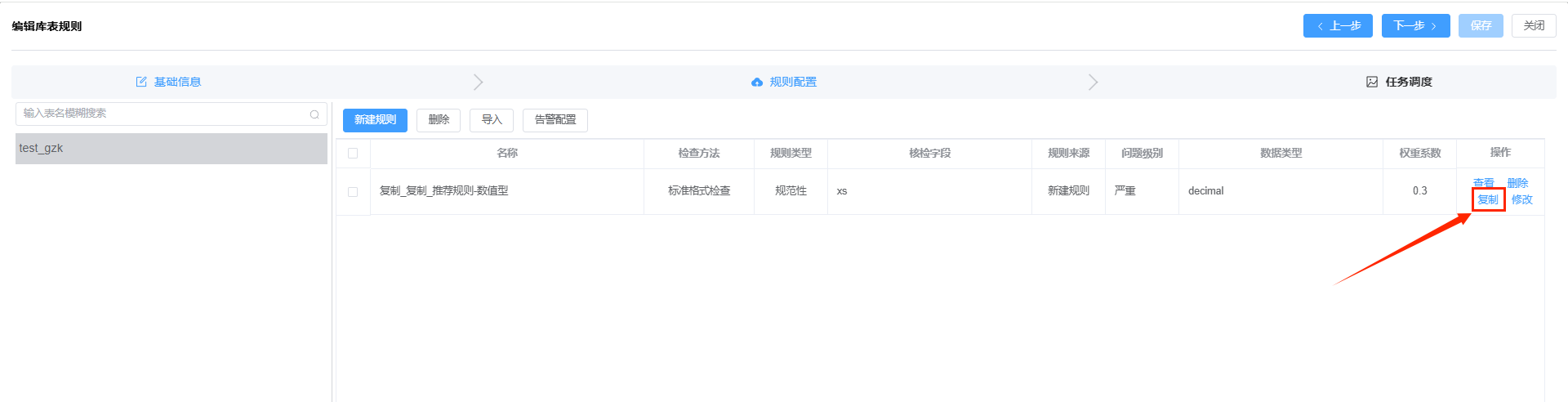
注意:
复制规则是对当前规则完整地复制一条规则记录,规则的内容与原始记录一致。
复制的规则名称默认在原始名称的前面添加一个前缀:“复制_”。
复制规则后,需要保存才能生效。
删除规则
选择需要删除的核检任务,点击列表上方的【删除】按钮(批量删除)。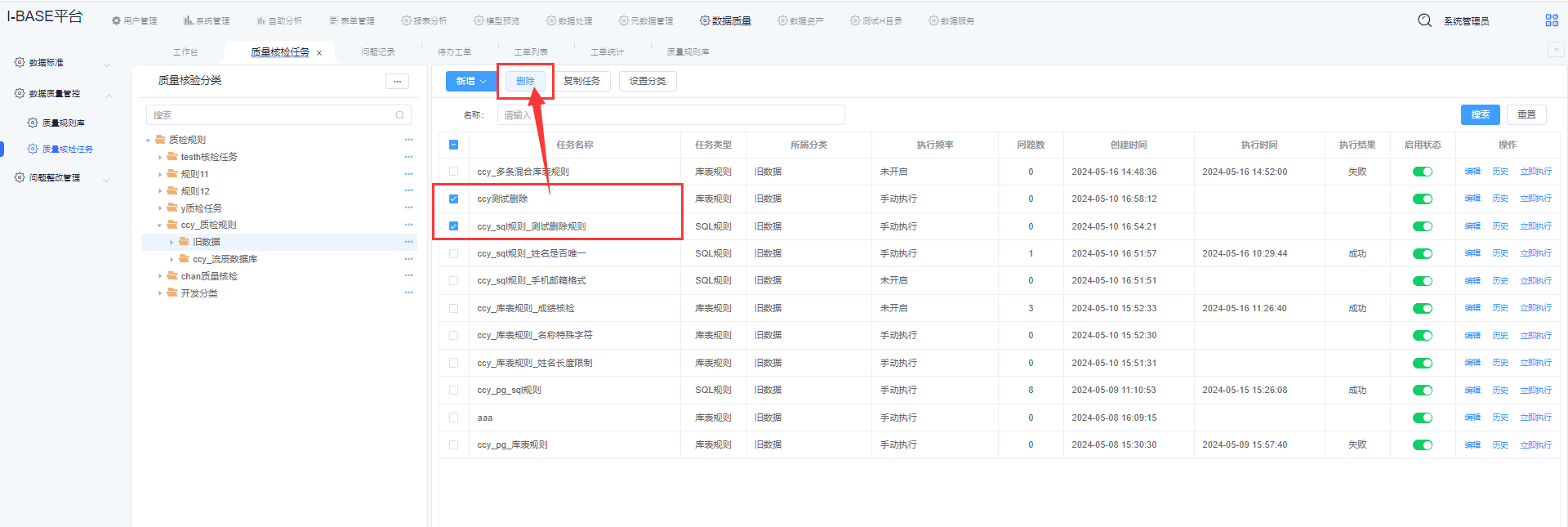
在弹出的二次确认窗口中点击【确定】后,核检任务被删除。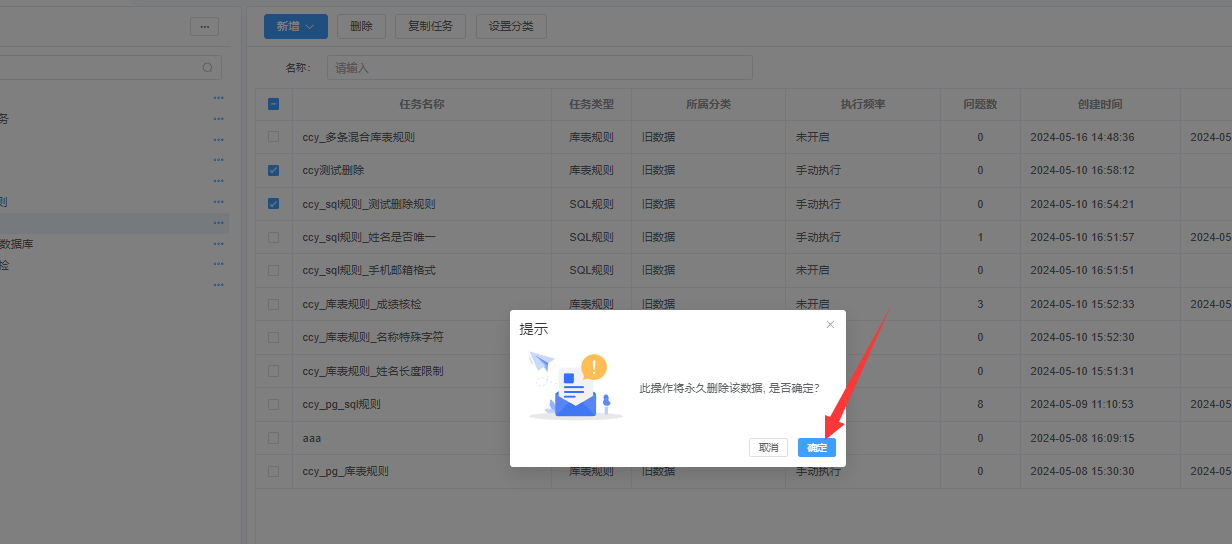
被删除的规则从列表中移除。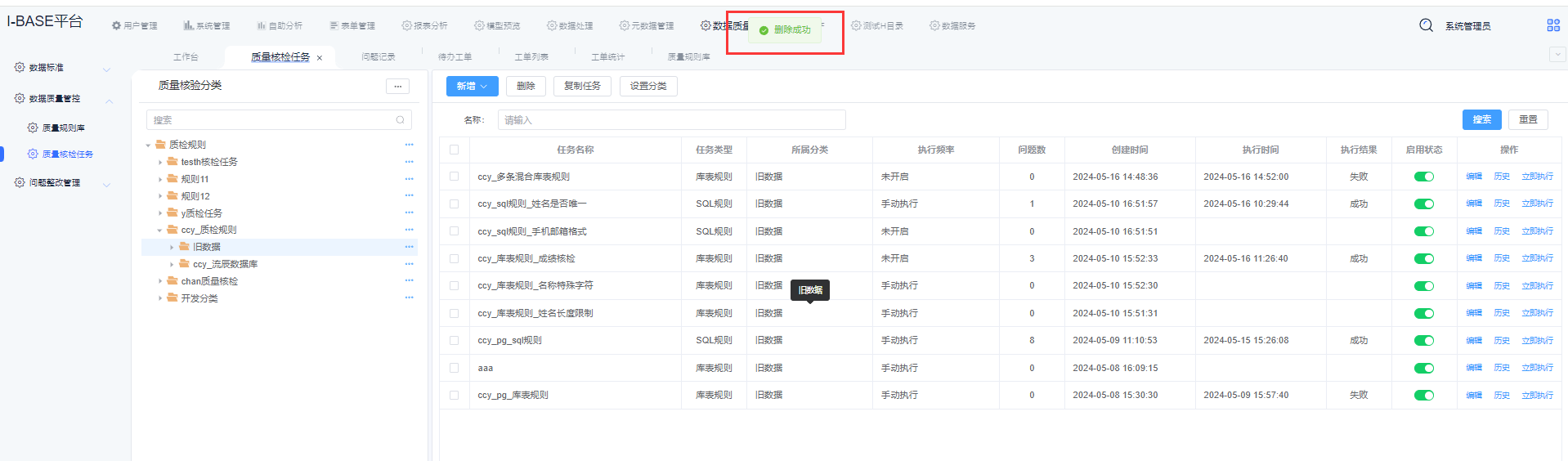
复制任务
选定核检任务后,点击复制按钮,任务即可复制成功。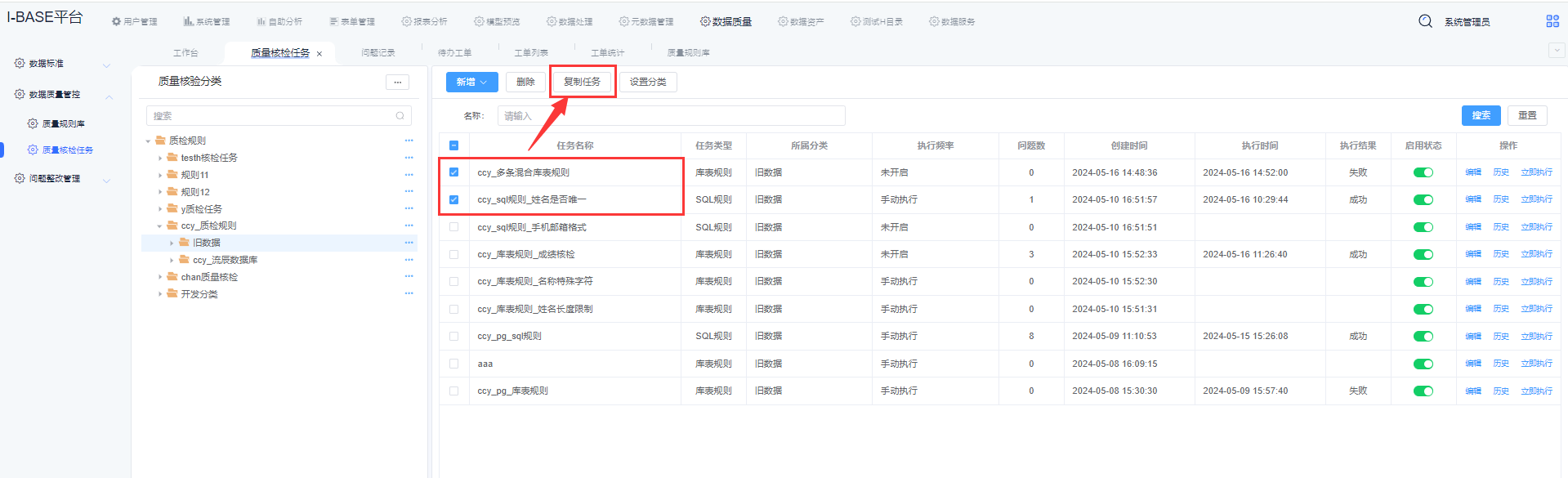
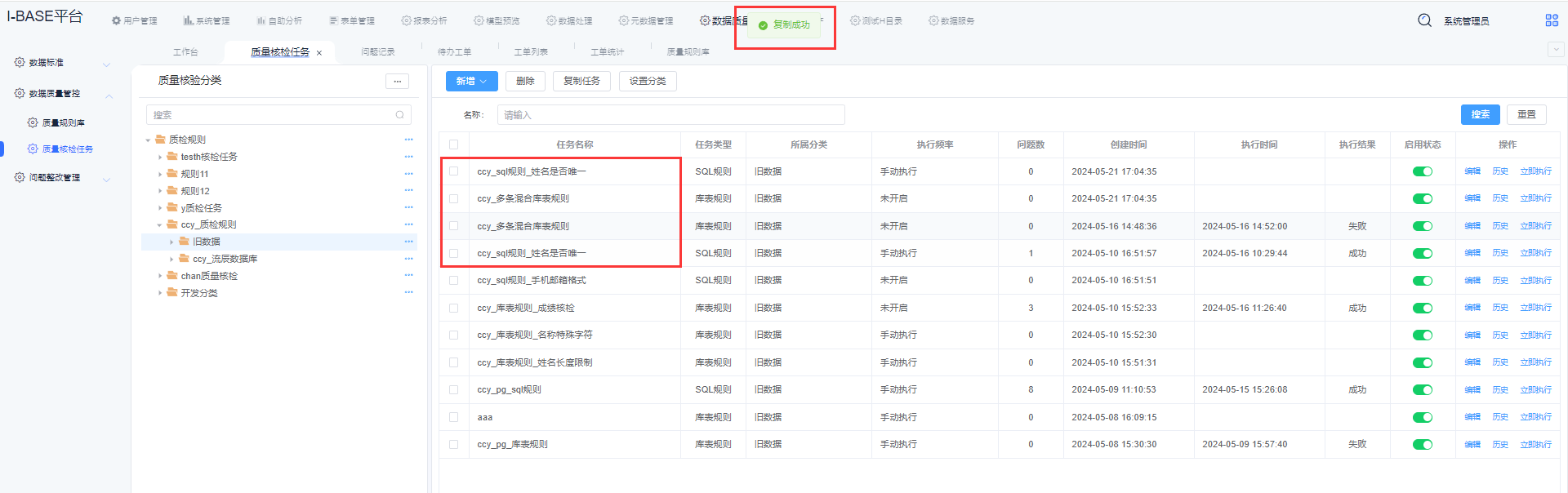
设置分类
可以调整已创建的核检任务的所属分类,如需要修改核检任务的分类时,选中核检任务后,点击设置分类按钮,在弹出的分类选择窗口中选择目标分类,确定后,核检任务移动至目标分类下。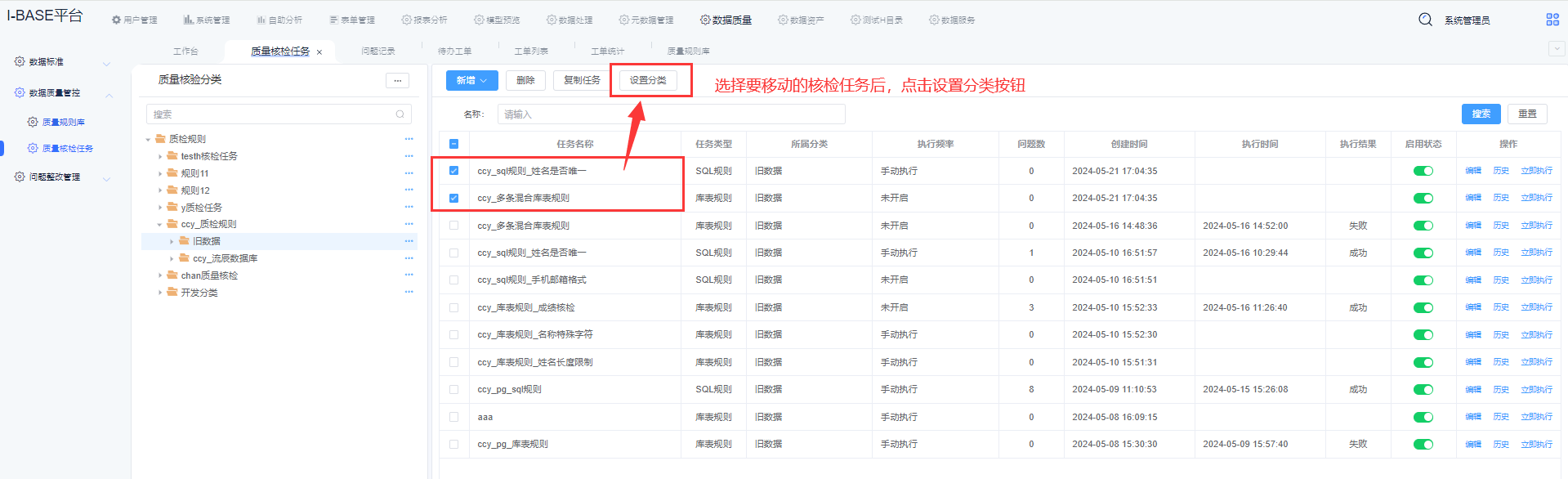
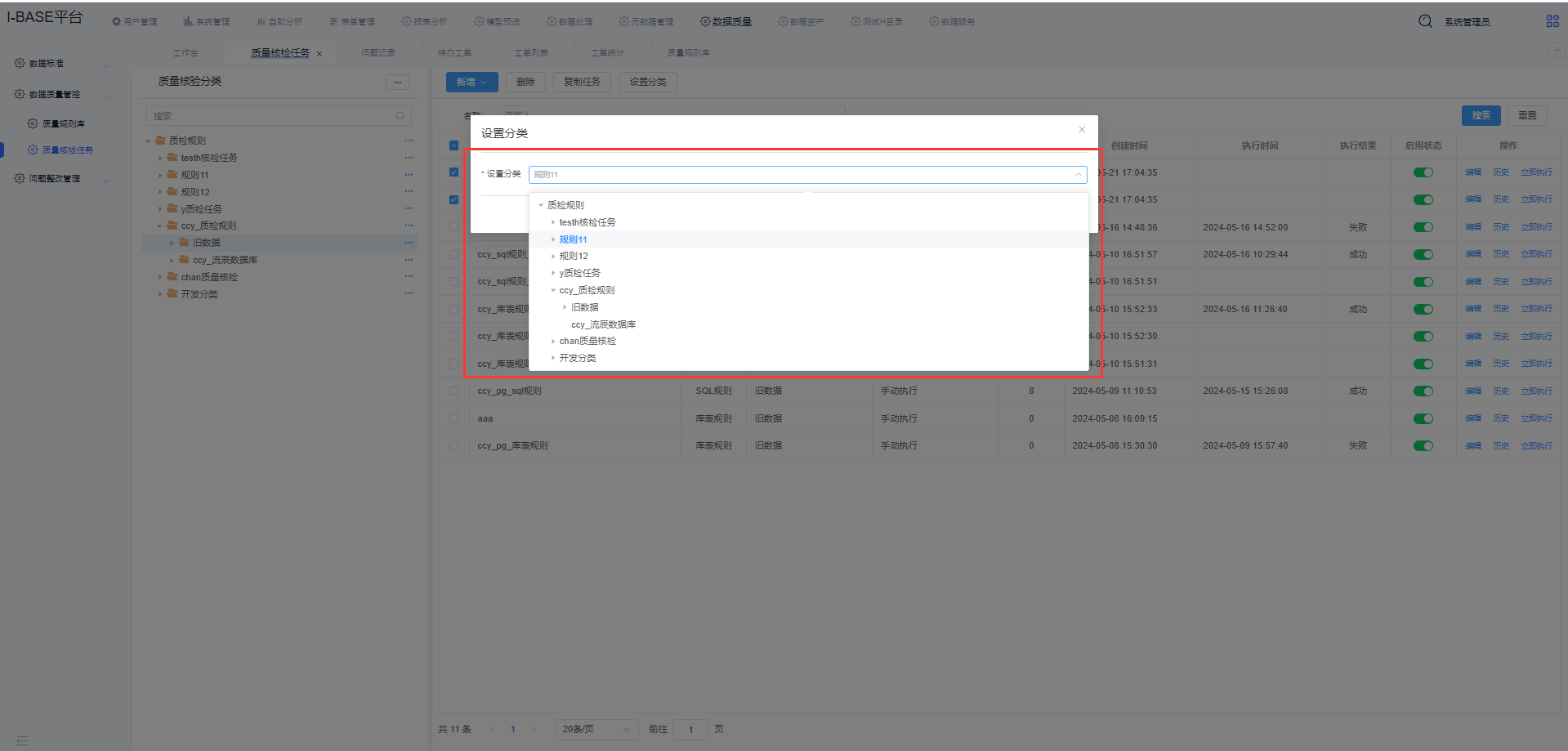
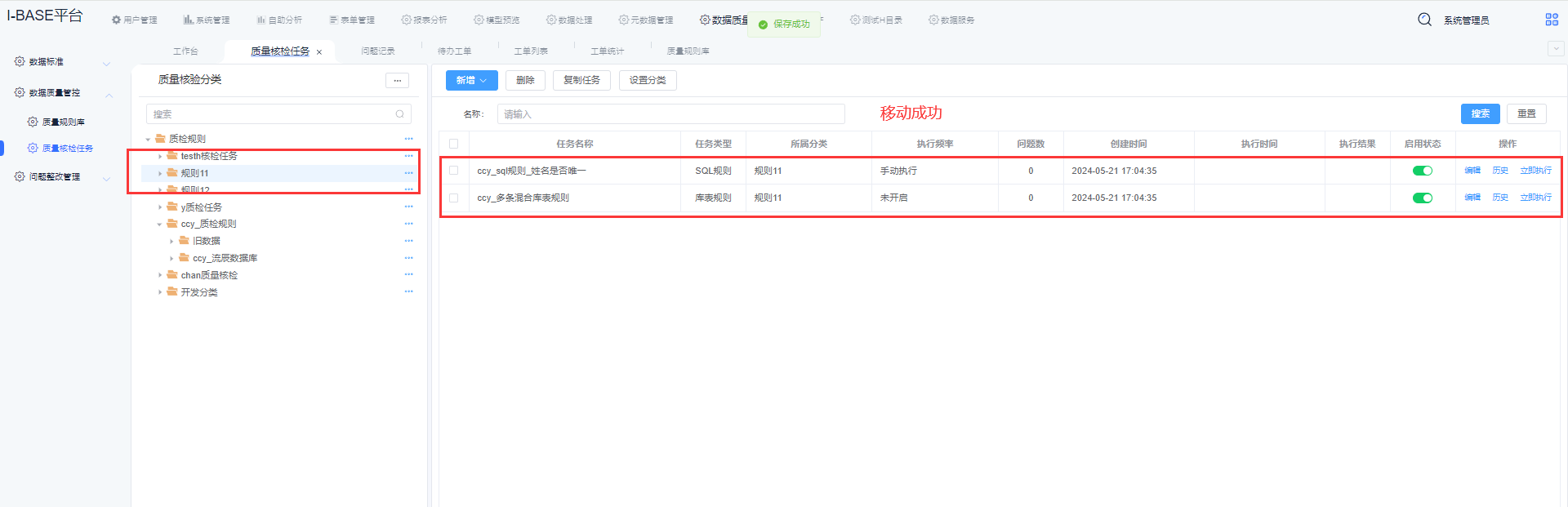
搜索
在“名称”中输入搜索参数,点击【搜索】按钮后,会对当前分类下的核检任务进行检索,在列表显示与搜索参数对应的数据。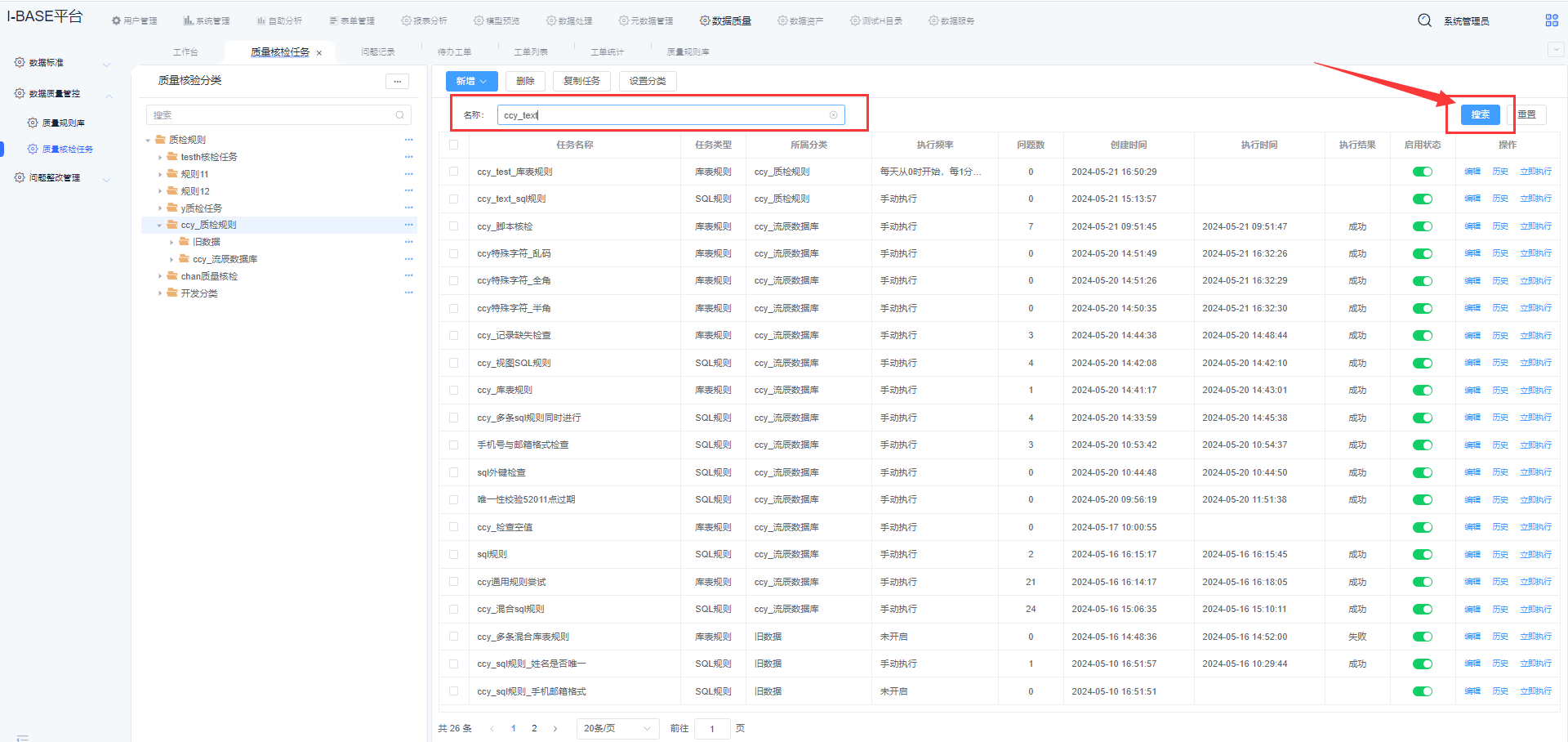
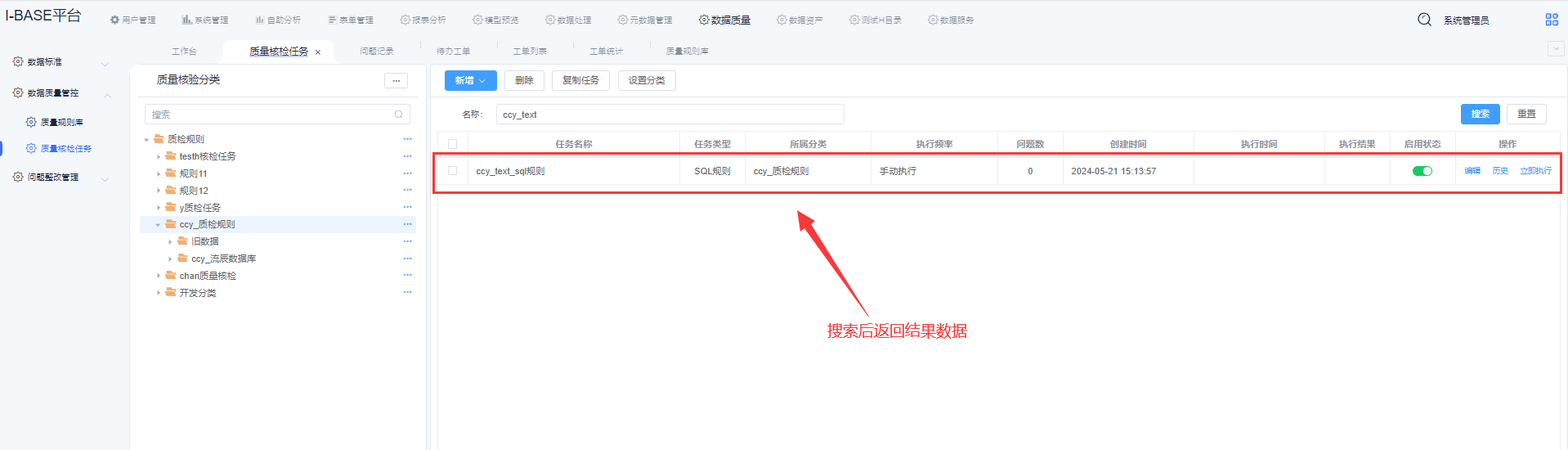
核检任务列表
启用状态
通过启用或停用状态,可以控制核检任务的是否可以被执行,启用则任务可以被正常执行,停用则任务无法被执行。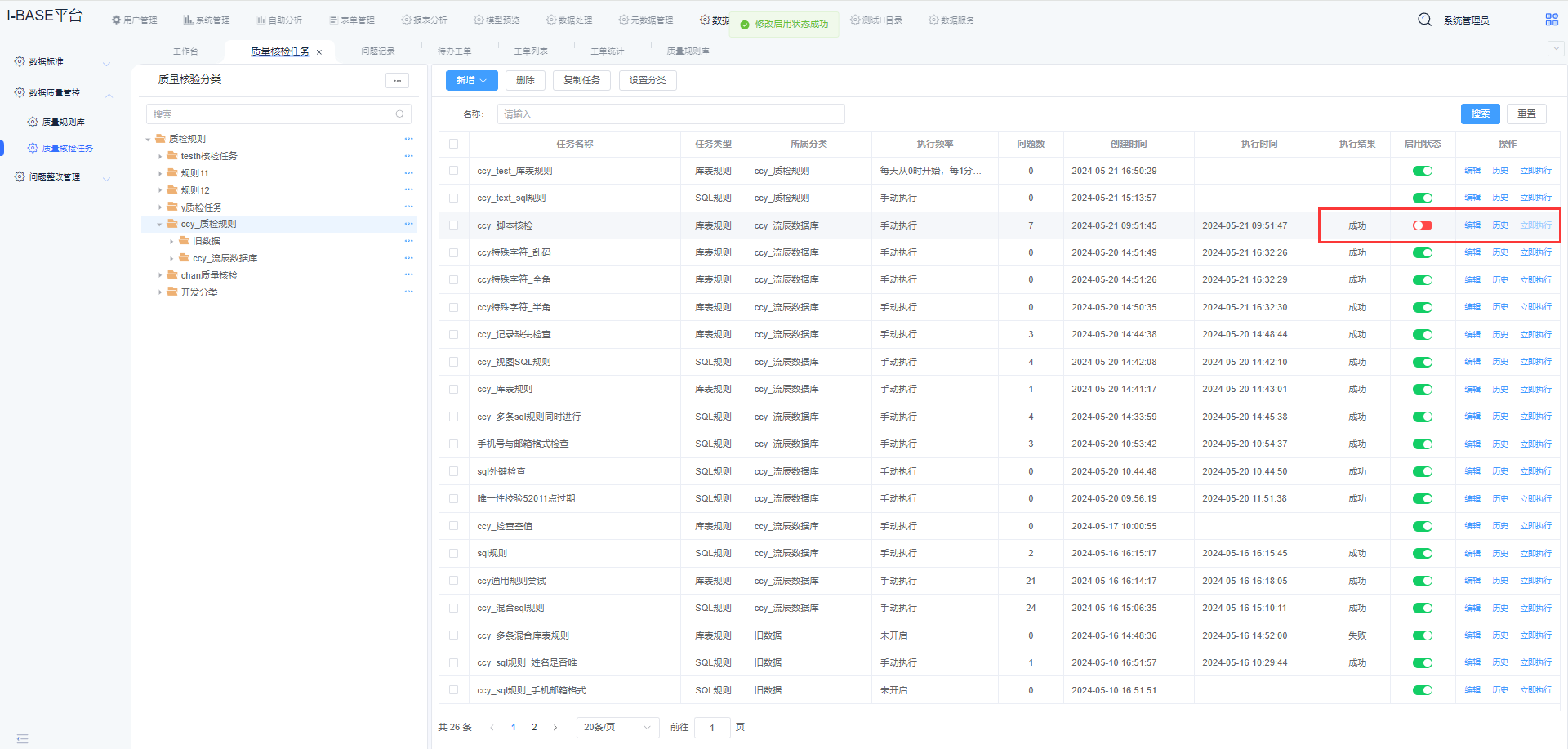
编辑核检任务
对已创建的核检任务进行编辑,修改核检任务的配置参数。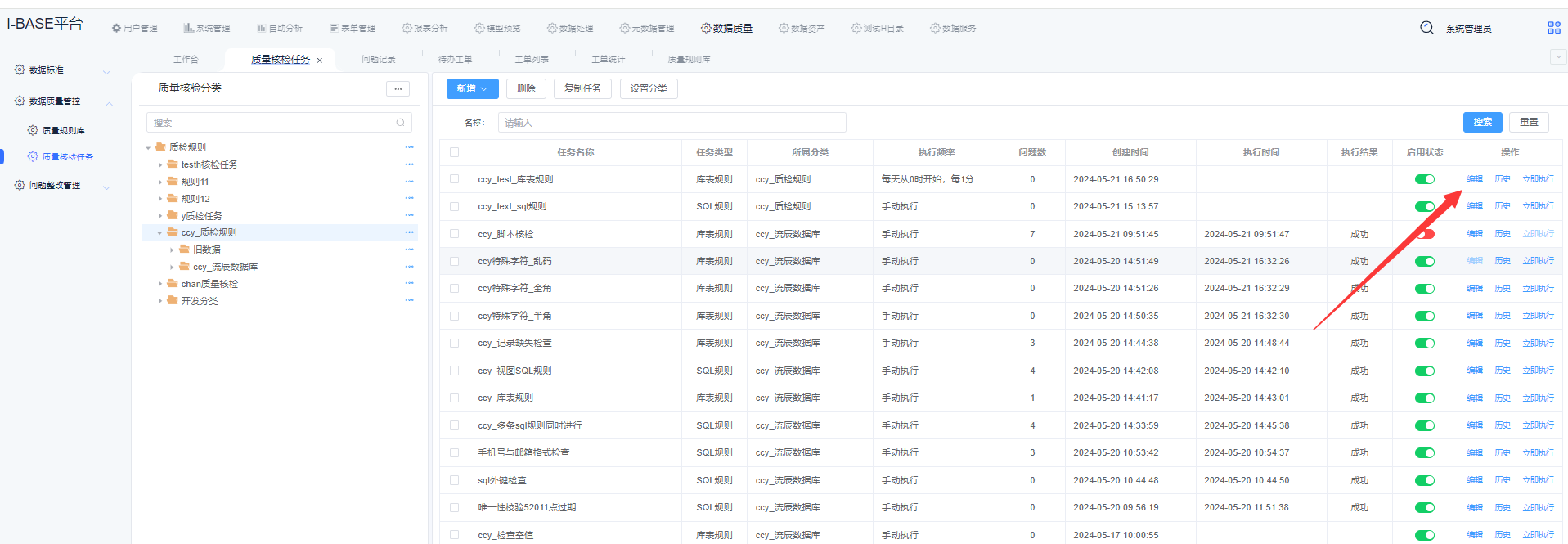
在编辑窗口中修改配置参数后,点击【确定】按钮,完成编辑。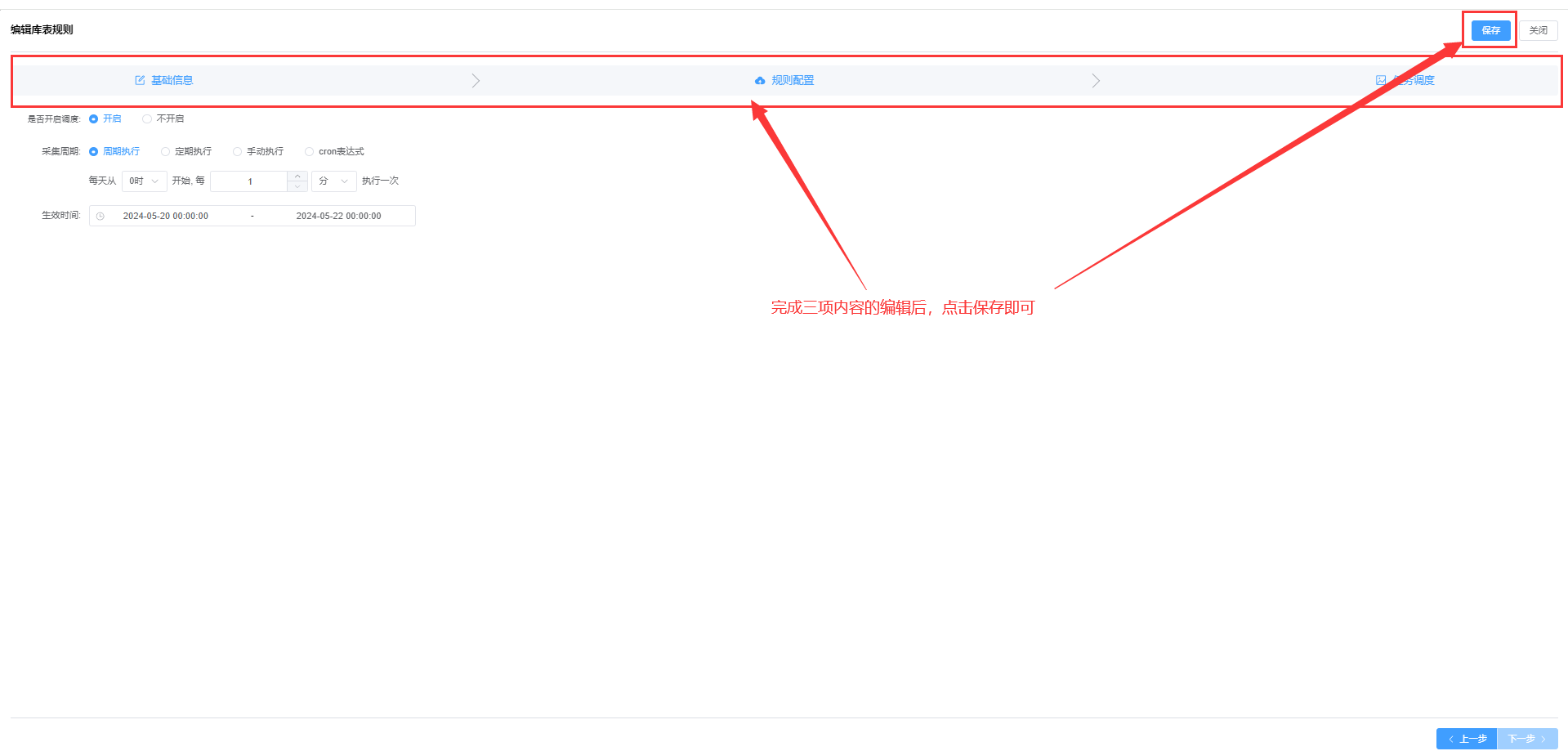
执行历史
执行历史界面中展示核检任务执行时的问题数据以及质量报告。
需要注意,库表规则与SQL规则点击历史按钮,看到的内容会不一样。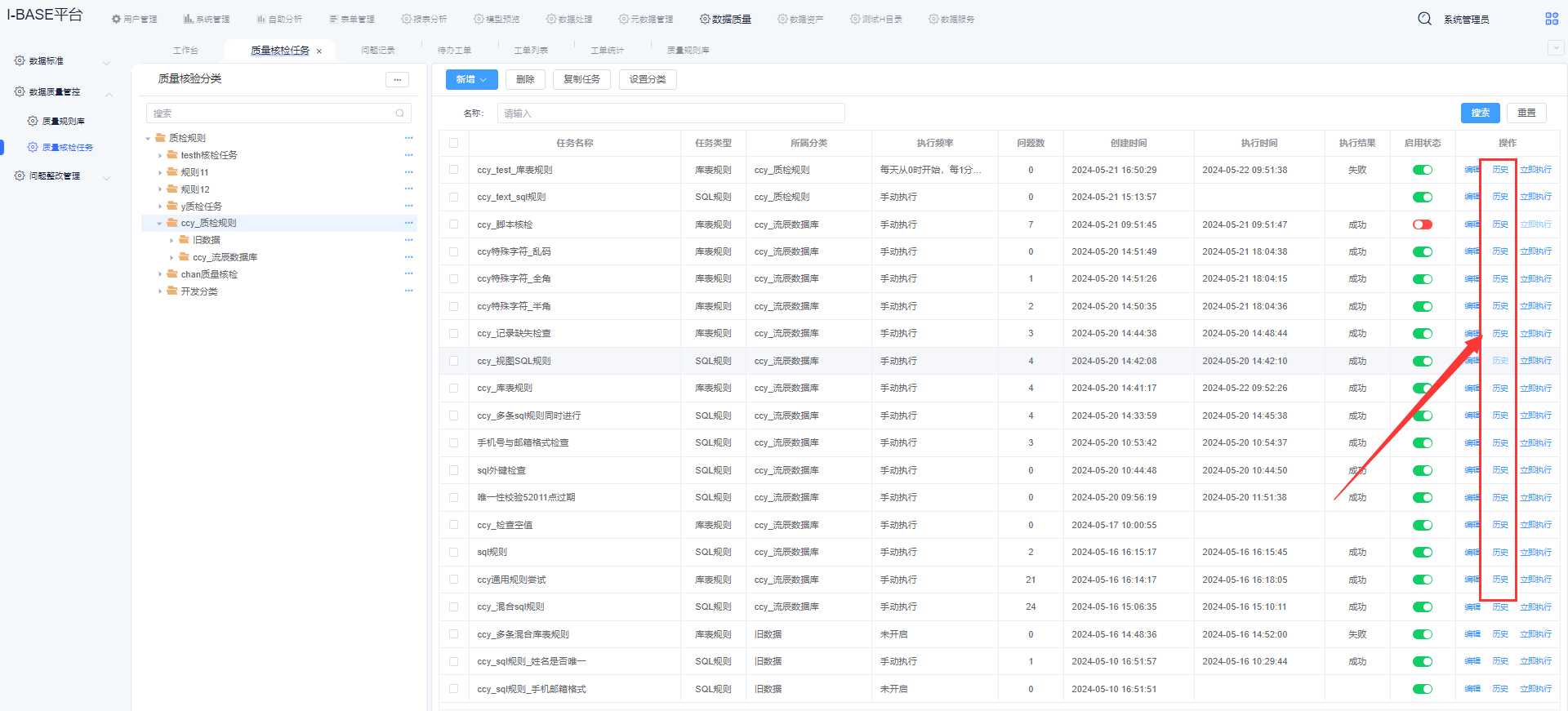
库表规则中看到的是以选择的数据表为tab页进行展示。

SQL规则中看到的是以选择的规则为tab页进行展示。

质量检测报告中可以看到本次执行的详细信息,如执行时间、评估对象、分数、雷达图等,可以将质量检测报告导出为PDF文件使用。
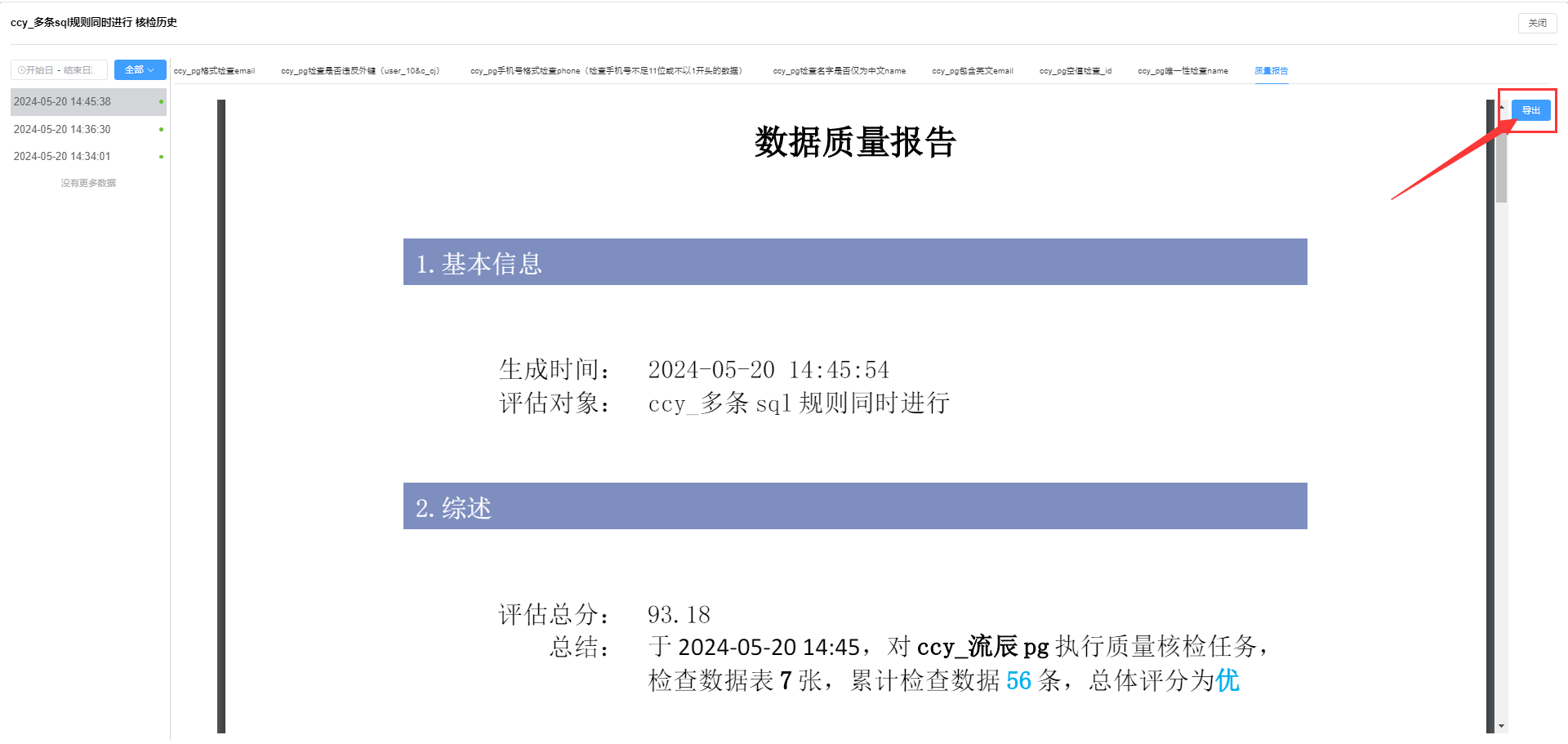
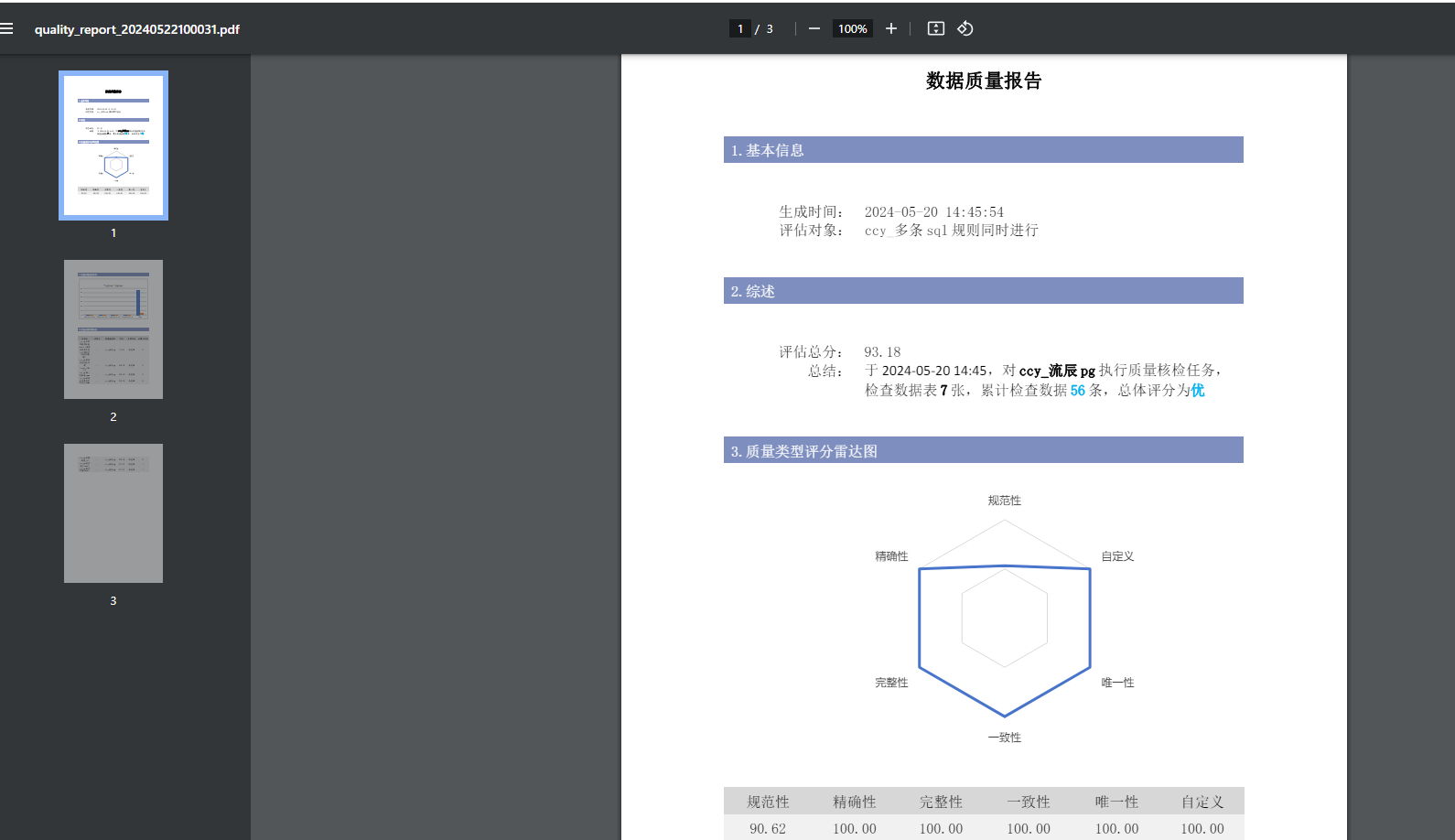
可以导出问题明细。
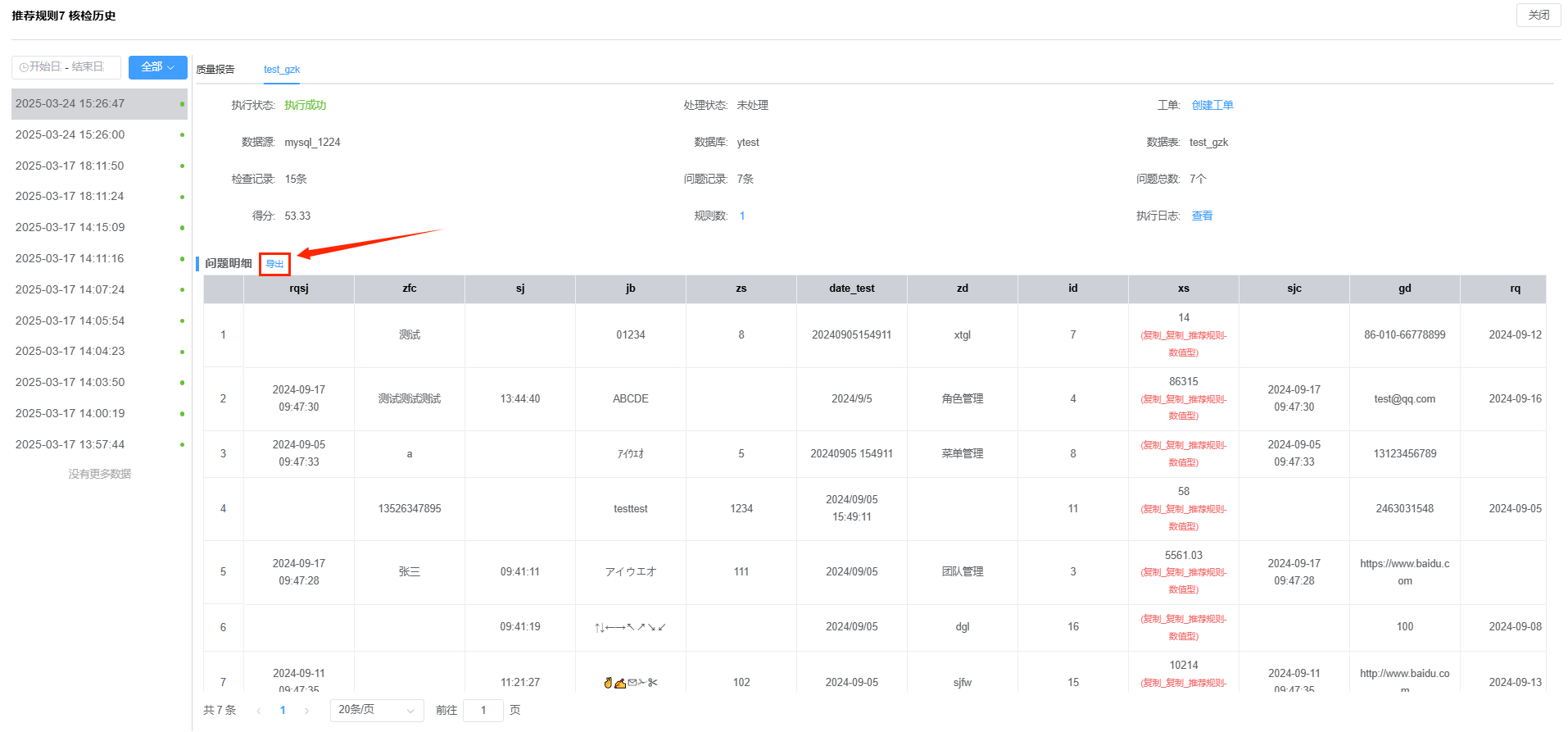
立即执行
执行已创建的核检任务,注意关闭启用状态时,任务无法被执行,。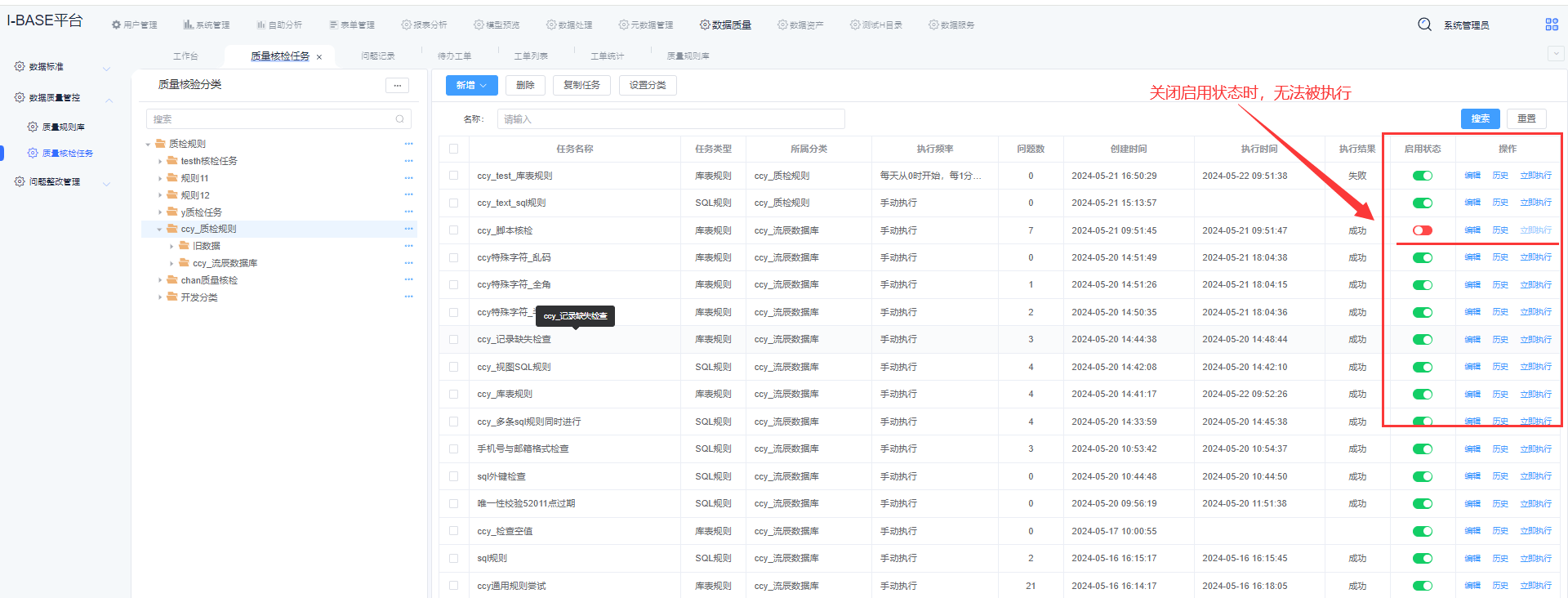
在配置核检任务时,若配置了自动调度,需要配置生效时间,生效时间过后则不会再生成自动调度任务。